Page 1
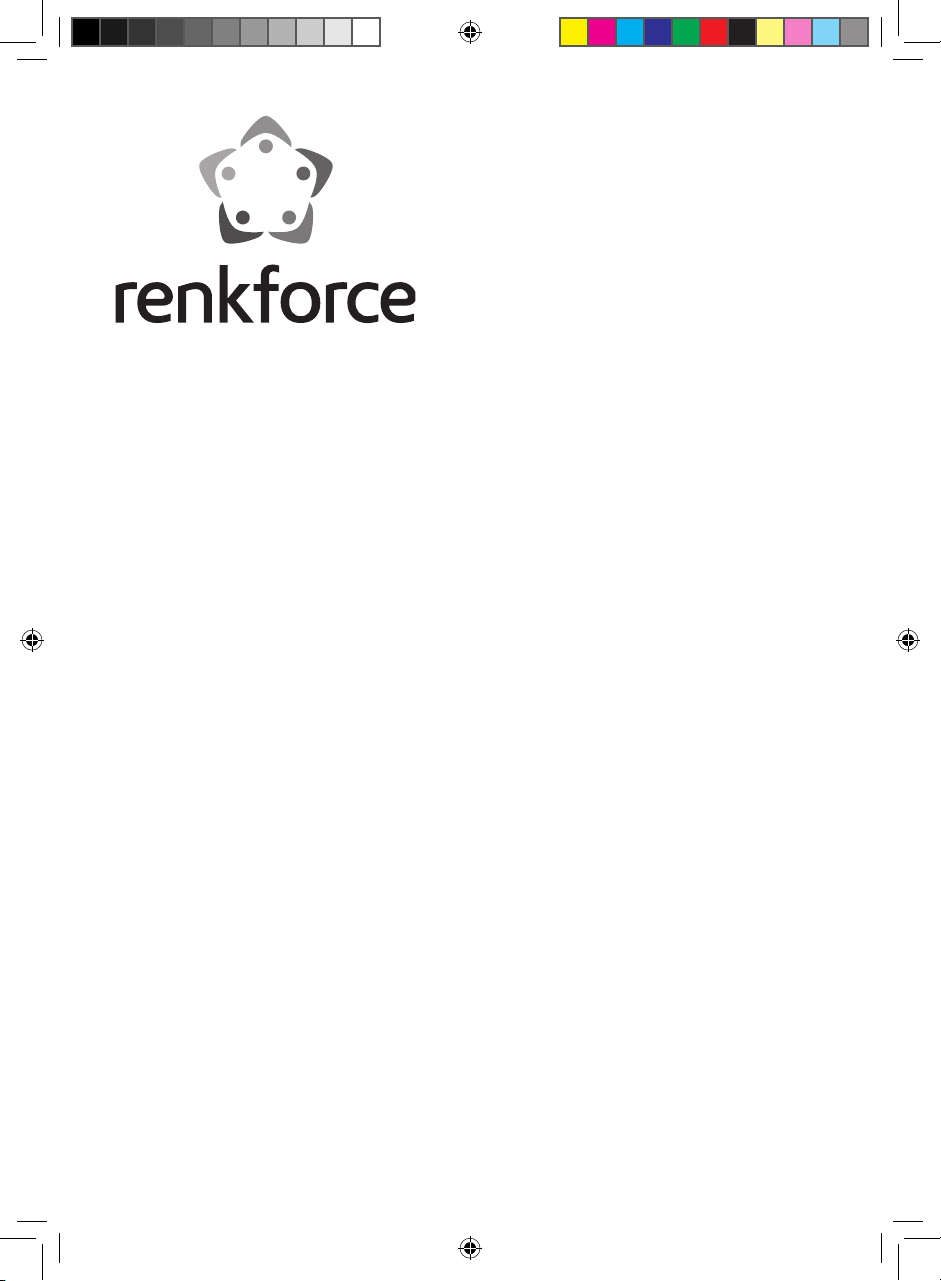
Bedienungsanleitung
1510 C HD
Artikelnummer
1558916
bda_renkforce_1500 CHD_07_17.indd 1 11.07.17 16:09
Page 2
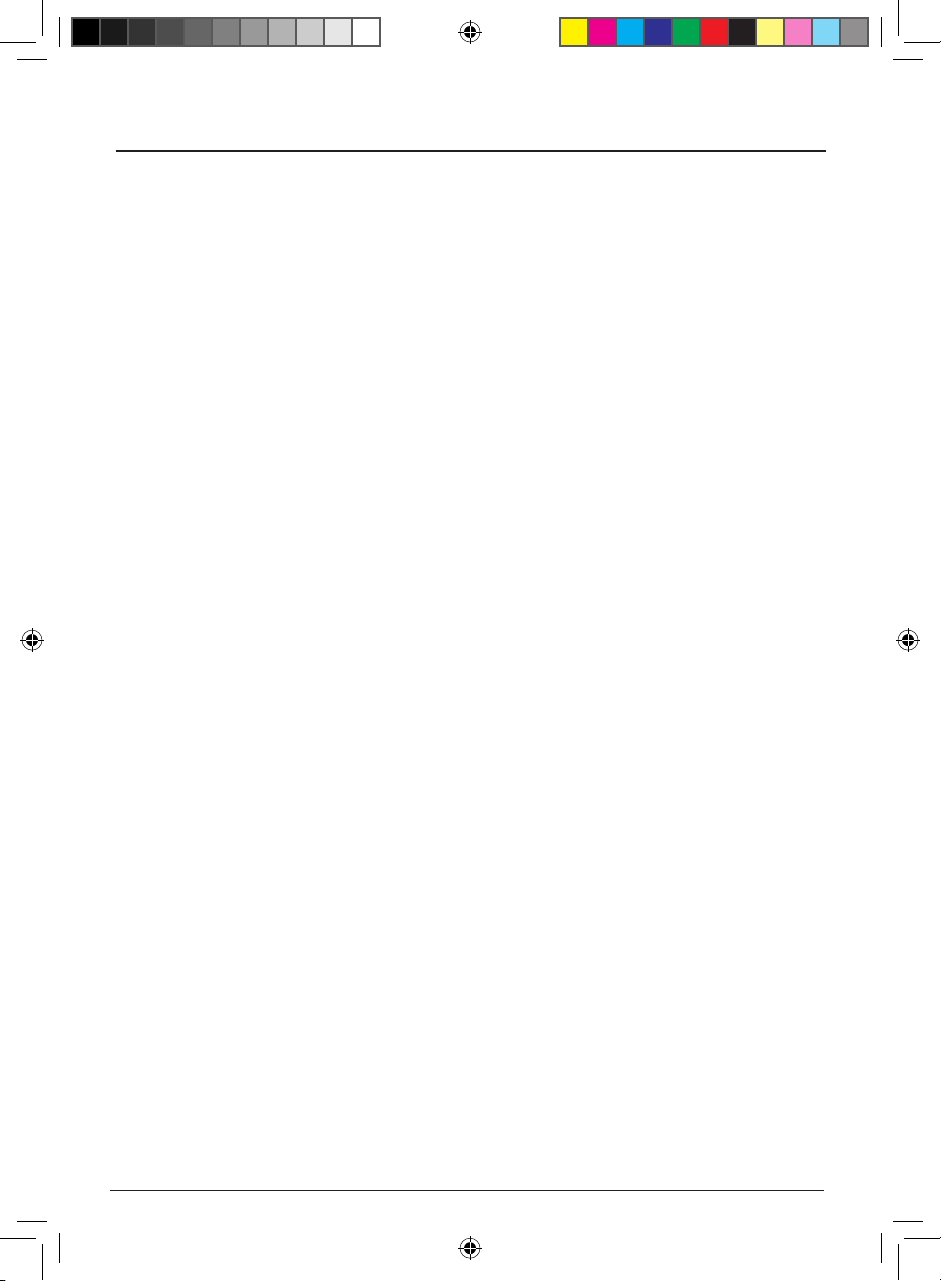
Inhalt
1. Einführung ................................................................................................................................................................5
2. Lieferumfang............................................................................................................................................................5
3. Bestimmungsgemäße Verwendung ....................................................................................................................6
4. Symbolerklärung ....................................................................................................................................................6
5. Sicherheitshinweise..............................................................................................................................................7
6. Bitte zuerst lesen ....................................................................................................................................................8
7. Einlegen der Batterien in die Fernbedienung ...................................................................................................8
8. Wichtige Hinweise zur Bedienung .....................................................................................................................9
9. Abbildungen ...........................................................................................................................................................10
10. Fernbedienung .....................................................................................................................................................11
11. Anschlüsse ...........................................................................................................................................................12
11.1. DVB-C..................................................................................................................................................................13
11.2. Anschluss an ein Fernsehgerät ......................................................................................................................13
11.3. Anschluss an ein Netzwerk.............................................................................................................................13
11.4 Anschluss an externes USB Speichermedium .............................................................................................13
12. Menüstruktur und Bedienung ...........................................................................................................................14
12.1. Erstinstallation ...................................................................................................................................................14
12.1.1. OSD Sprache ..................................................................................................................................................14
12.1.2. Land ..................................................................................................................................................................14
12.1.3. GMT Zeitzone..................................................................................................................................................14
12.1.4. LCN ..................................................................................................................................................................15
12.1.5. Suche starten .................................................................................................................................................15
12.2. Menü ...................................................................................................................................................................15
13. Installation ............................................................................................................................................................17
13.1. Automatische Suche ........................................................................................................................................18
13.2. Manuelle Suche ................................................................................................................................................19
13.3. Automatische Frequenzsuche ........................................................................................................................19
13.4. Filter.....................................................................................................................................................................19
13.5. Land .....................................................................................................................................................................19
13.6. LCN ......................................................................................................................................................................20
Bedienungsanleitung
bda_renkforce_1500 CHD_07_17.indd 2 11.07.17 16:09
2
Page 3
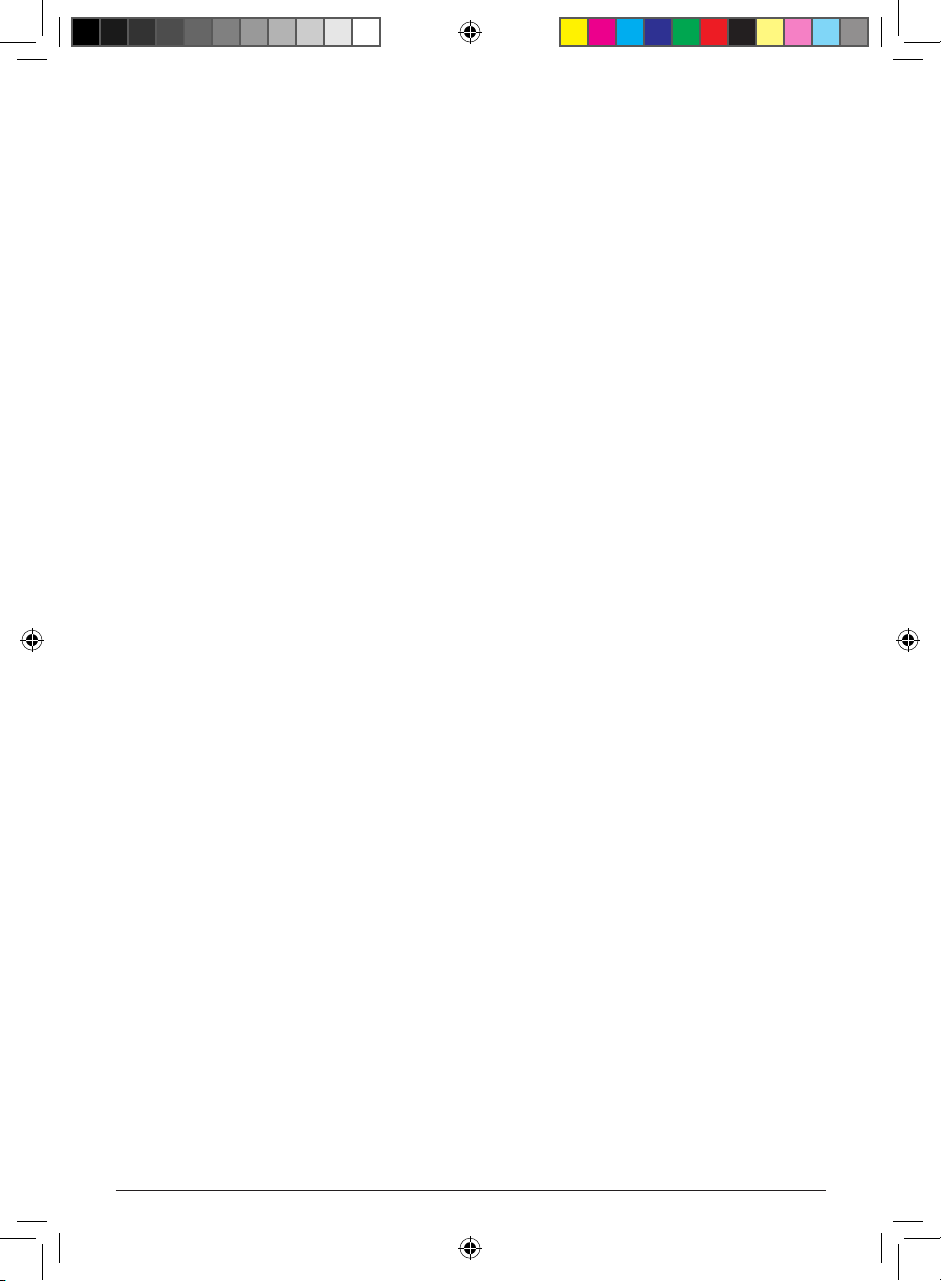
14. Kanal ......................................................................................................................................................................20
14.1. Programmverwaltung.......................................................................................................................................20
15. Multimedia............................................................................................................................................................24
15.1. Film ......................................................................................................................................................................25
15.2. Foto ......................................................................................................................................................................25
15.3. Musik...................................................................................................................................................................26
16. Apps .......................................................................................................................................................................27
17. Einstellungen........................................................................................................................................................28
17.1.1. Kindersicherung .............................................................................................................................................28
17.1.2. Passwort einrichten ......................................................................................................................................28
17.1.3. Untertitelsprache ...........................................................................................................................................29
17.1.4. SPDIF...............................................................................................................................................................29
17.1.5. Audio Description ..........................................................................................................................................29
17.1.6. Auto-Standby .................................................................................................................................................29
17.2. Audio/Video ........................................................................................................................................................30
17.2.1. Seitenverhältnis .............................................................................................................................................30
17.2.2.Auflösung .........................................................................................................................................................30
17.2.3. TV Format ........................................................................................................................................................31
17.2.4. Videoausgang .................................................................................................................................................31
17.4. Netzwerkeinstellungen ....................................................................................................................................32
18. Systemeinstellungen ..........................................................................................................................................33
18.1. OSD Sprache .....................................................................................................................................................33
18.2. Datum/Zeit ..........................................................................................................................................................33
18.3. Werkseinstellungen ..........................................................................................................................................34
18.4. Softwareupdate.................................................................................................................................................35
18.4.1. USB Update.....................................................................................................................................................35
18.4.2. FTP Download.................................................................................................................................................36
18.5. Information .........................................................................................................................................................36
3
bda_renkforce_1500 CHD_07_17.indd 3 11.07.17 16:09
renkforce 1510 C HD
Page 4
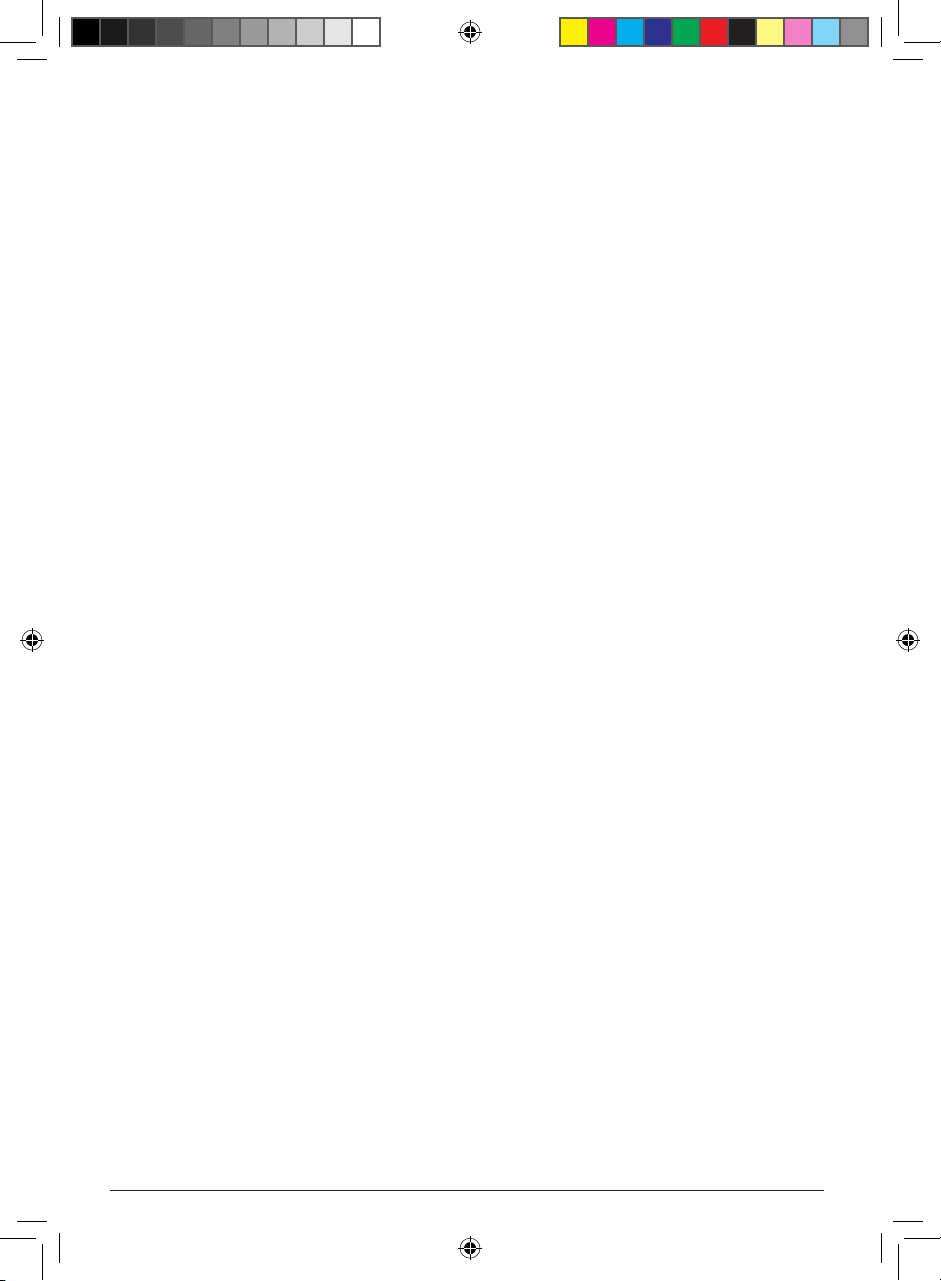
19. Bedienung .............................................................................................................................................................37
19.1. Ein- und Ausschalten ......................................................................................................................................37
19.2. Programmwahl ..................................................................................................................................................37
19.2.1. Mit Hilfe der Programm auf/ab-Tasten .......................................................................................................37
19.2.2. Mit Hilfe der Zehnertastatur.........................................................................................................................37
19.2.3. Programmwahl über Programmliste...........................................................................................................37
19.2.4. Programm mit einer Favoritenliste aufrufen .............................................................................................38
19.3. Infobox ................................................................................................................................................................39
19.4. Weitere Programminformationen ..................................................................................................................39
19.5. Lautstärkeregelung...........................................................................................................................................40
19.6. TV/Radioumschaltung ......................................................................................................................................40
19.7. Dolby Digital (AC3 - Betrieb) ...........................................................................................................................40
19.8. Rückkehr zum zuletzt eingestellten Programm ............................................................................................41
19.9. Videotext .............................................................................................................................................................41
19.10. Untertitel ..........................................................................................................................................................42
19.11. Timer ..................................................................................................................................................................42
19.12. Elektronische Programminfo EPI..................................................................................................................44
19.13. Zoomfunktion ...................................................................................................................................................45
19.14. Sleeptimer ........................................................................................................................................................45
20. Wartung .................................................................................................................................................................46
21. Handhabung..........................................................................................................................................................46
22. Behebung von Störungen ...................................................................................................................................47
23. Entsorgung ............................................................................................................................................................48
24. Technische Daten ................................................................................................................................................49
25. Konformitätserklärung........................................................................................................................................50
Bedienungsanleitung
bda_renkforce_1500 CHD_07_17.indd 4 11.07.17 16:09
4
Page 5
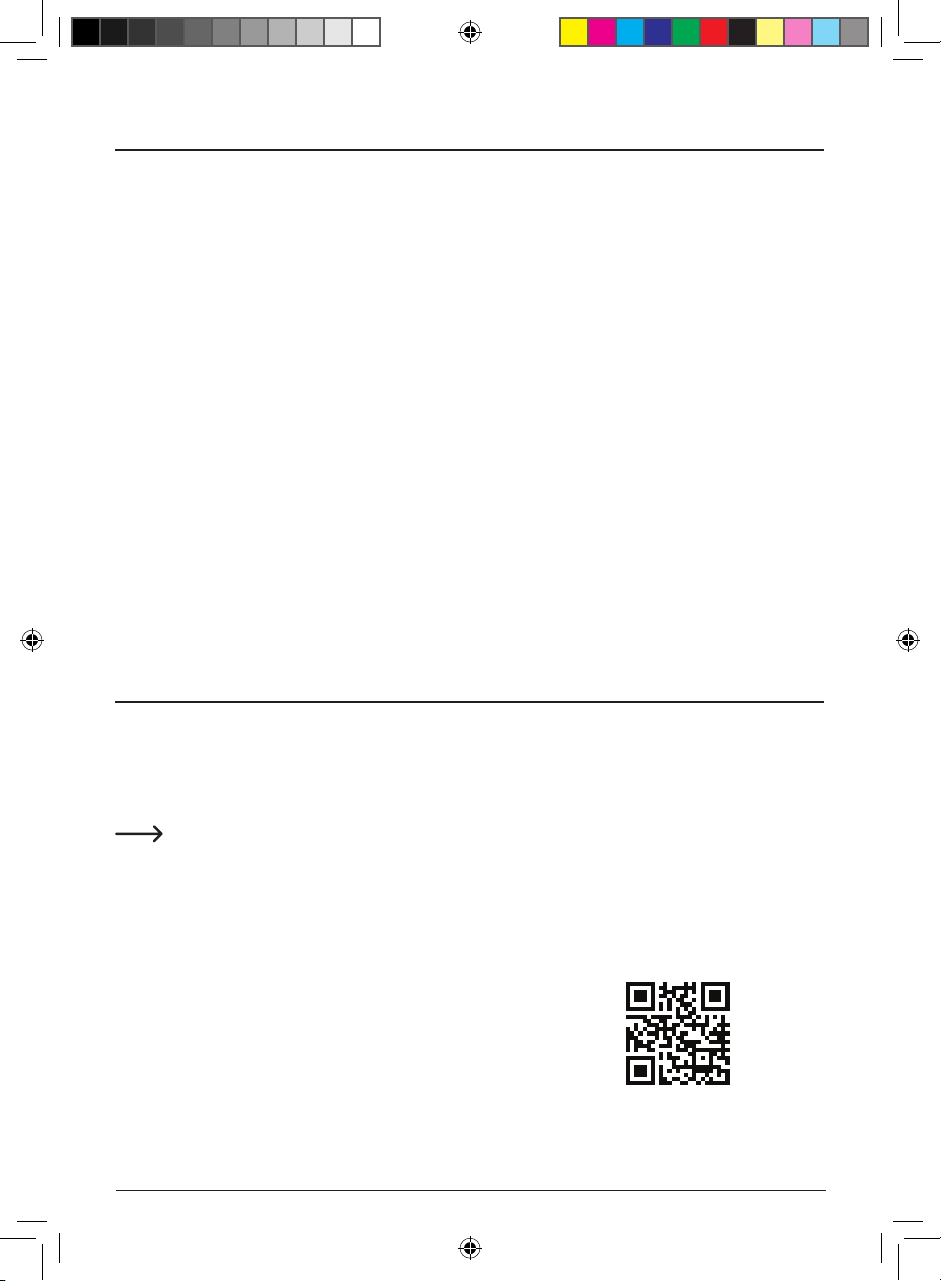
1. Einführung
Sehr geehrte Kundin, sehr geehrter Kunde,
wir bedanken uns für den Kauf dieses Produkts.
Dieses Produkt erfüllt die gesetzlichen nationalen und europäischen Anforderungen. Um diesen Zustand zu er-
halten und einen gefahrlosen Betrieb sicherzustellen, müssen Sie als Anwender diese Bedienungsanleitung
beachten!
Diese Bedienungsanleitung gehört zu diesem Produkt. Sie enthält wichtige Hinweise zur Inbetriebnahme und
Handhabung. Achten Sie hierauf, auch wenn Sie dieses Produkt an Dritte weitergeben. Heben Sie deshalb diese
Bedienungsanleitung zum Nachlesen auf!
Bei technischen Fragen wenden Sie sich bitte an:
Deutschland: www.conrad.de/kontakt
Österreich: www.conrad.at
www.business.conrad.at
Schweiz: www.conrad.ch
www.biz-conrad.ch
2. Lieferumfang
• DVB-CReceiver
• Fernbedienung
• Batterien
• Bedienungsanleitung
Aktuelle Bedienungsanleitungen:
1. Önen Sie die Internetseite www.conrad.com/downloads in einem Browser
2. Wählen Sie den Dokumententyp und die Sprache aus und geben Sie dann die
bda_renkforce_1500 CHD_07_17.indd 5 11.07.17 16:09
oder scannen Sie den rechts abgebildeten QR-Code.
entsprechende Bestellnummer in das Suchfeld ein. Nach dem Start des Suchvorgangs können Sie die gefundenen Dokumente herunterladen.
5
renkforce 1510 C HD
Page 6
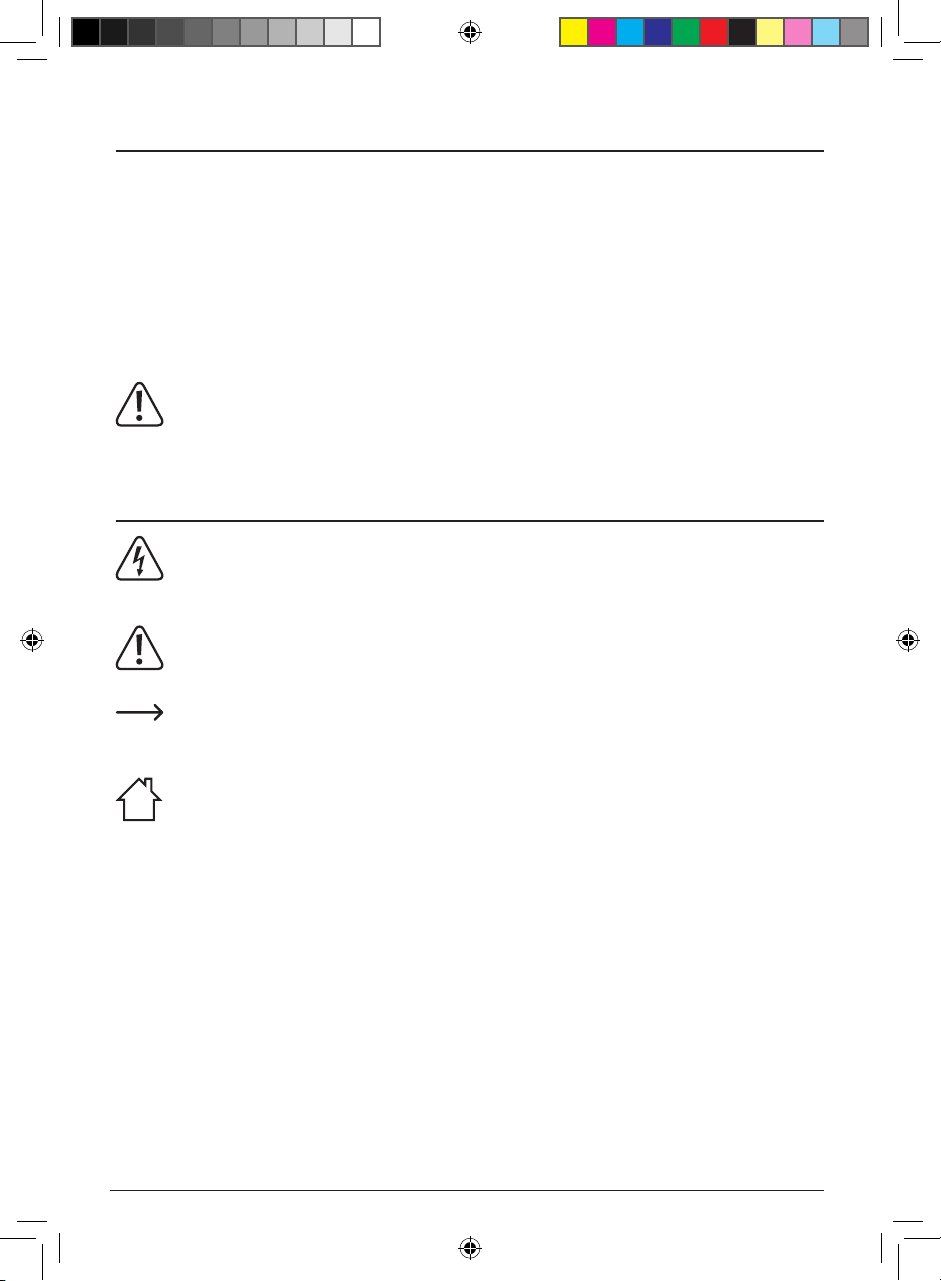
3. Bestimmungsgemäße Verwendung
Der DVB-C Receiver dient zum Empfang von digitalen, über Kabel ausgestrahlten TV-Programmen.
Dieses Produkt ist nur für den Anschluss an 200-240 V/50/60 Hz Wechselspannung zugelassen.
Eine Verwendung ist nur in geschlossenen Räumen, also nicht im Freien erlaubt. Der Kontakt mit Feuchtigkeit,
z.B. im Badezimmer u.ä. ist unbedingt zu vermeiden.
Eine andere Verwendung als zuvor beschrieben führt zur Beschädigung dieses Produktes, darüber hinaus ist
dies mit Gefahren, wie z.B. Kurzschluss, Brand, elektrischer Schlag etc. verbunden.
Das gesamte Produkt darf nicht geändert bzw. umgebaut und das Gehäuse nicht geönet werden.
Beachten Sie alle Sicherheitshinweise dieser Bedienungsanleitung!
4. Symbolerklärung
Das Symbol mit dem Blitz im Dreieck wird verwendet, wenn Gefahr für Ihre Gesundheit besteht, z.B.
durch elektrischen Schlag. Im Gerät befinden sich keine vom Benutzer zu wartenden Teile. Önen Sie
das Gerät deshalb nie.
Wichtige Hinweise, die unbedingt zu beachten sind, werden in dieser Bedienungsanleitung durch das
Ausrufezeichen gekennzeichnet.
Das Symbol mit dem Pfeil ist zu finden, wenn besondere Tipps und Hinweise zur Bedienung gegeben
werden.
Das Symbol mit dem Haus weist den Benutzer darauf hin, dass das Gerät ausschließlich in geschlos-
senen Räumen betrieben werden darf.
Bedienungsanleitung
bda_renkforce_1500 CHD_07_17.indd 6 11.07.17 16:09
6
Page 7
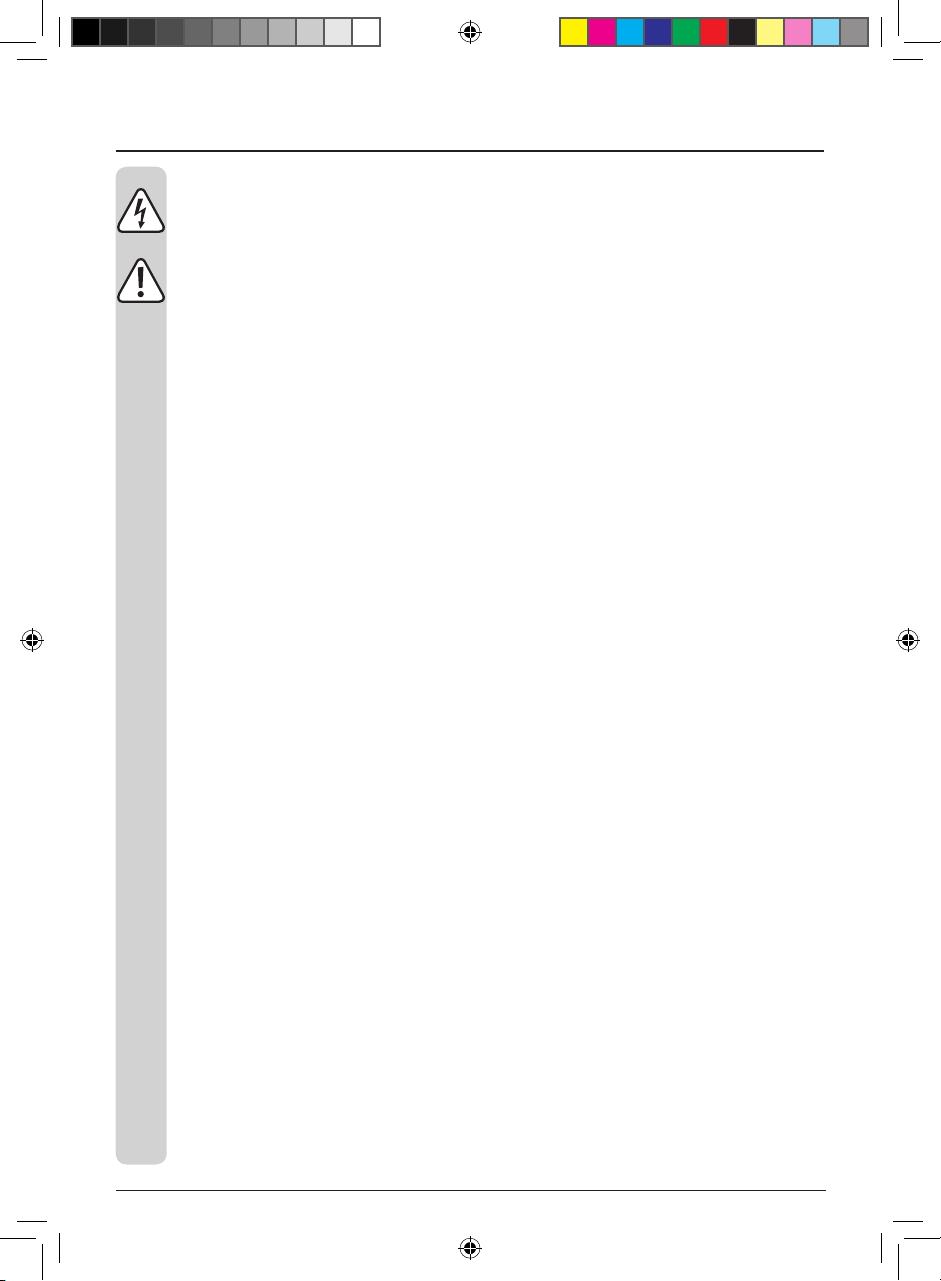
5. Sicherheitshinweise
Bei Schäden, die durch Nichtbeachtung dieser Bedienungsanleitung verursacht werden, erlischt die
Bei Sach- oder Personenschäden, die durch unsachgemäße Handhabung oder Nichtbeachten der
Sehr geehrte Kundin, sehr geehrter Kunde: Die folgenden Sicherheits- und Gefahrenhinweise dienen
Gewährleistung/Garantie. Für Folgeschäden übernehmen wir keine Haftung!
Sicherheitshinweise verursacht werden, übernehmen wir keine Haftung. In solchen Fällen erlischt
die Gewährleistung/Garantie!
nicht nur zum Schutz des Gerätes, sondern auch zum Schutz Ihrer Gesundheit. Lesen Sie sich bitte die
folgenden Punkte aufmerksam durch:
• AusSicherheitsgründenistdaseigenmächtigeUmbauenund/oderVeränderndesProduktesnicht
gestattet.
• DasGerätistinSchutzklasseIIaufgebaut.AlsSpannungsquelledarfnureineordnungsgemäße
Netzsteckdose (200-240 V/50/60 Hz) des öentlichen Versorgungsnetzes verwendet werden.
• DieNetzsteckdosemusssichinderNähedesGerätesbendenundleichtzugänglichsein.
• ZiehenSienichtdenNetzsteckerdesGerätesumdiesesabzuschalten.
• FassenSie denNetzsteckerniemalsmit feuchtenodernassen Händenan.EsbestehtdieGefahr
eines lebensgefährlichen elektrischen Schlages!
• SolltedieNetzleitung Beschädigungenaufweisen,soberühren Sie sienicht.SchaltenSie zuerst
die zugehörige Netzsteckdose allpolig ab (z.B. über den zugehörigen Sicherungsautomaten und FISchalter) und ziehen Sie danach den Netzstecker vorsichtig aus der Netzsteckdose. Bringen Sie das
Gerät zur Reparatur in eine Fachwerkstatt. Betreiben Sie das Produkt auf keinen Fall mit beschädigter Netzleitung.
• StellenSiesicher,dass beiderAufstellung des Produktes das Netzkabel nichtgequetschtoder
durch scharfe Kanten beschädigt wird.
• WennSiedenReceiveraufstellen,sorgenSiedafür,dassanallenSeiteneinfreierRaumvonmindestens 5 cm zur Verfügung steht, damit die Luft ungehindert zirkulieren kann und das Gerät sich nicht
überhitzt.
• StellenSiedasGerätnichtineinemeingeengtenBereichauf,wiezumBeispielineinemBücherre-
gal oder Ähnlichem. Achten Sie darauf, dass die Luftzirkulation nicht beeinträchtigt wird, vor Allem
sollten Sie niemals die Lüftungsschlitze mit Zeitungen, Tischtüchern, Gardinen, usw. abdecken.
• DasProduktistkeinSpielzeug,esistnichtfürKindergeeignet.KinderkönnendieGefahren,dieim
Umgang mit elektrischen Geräten bestehen, nicht einschätzen.
• StellenSiekeine GefäßemitFlüssigkeiten,z.B. Gläser,Eimer,VasenoderPanzenaufdas Gerät
oder in seine unmittelbare Nähe. Flüssigkeiten könnten ins Gehäuseinnere gelangen und dabei
die elektrische Sicherheit beeinträchtigen. Außerdem besteht höchste Gefahr eines Brandes oder
eines lebensgefährlichen elektrischen Schlages! Schalten Sie in einem solchen Fall die zugehörige Netzsteckdose allpolig ab (z.B. Sicherungsautomat und FI-Schalter abschalten) und ziehen Sie
danach den Netzstecker aus der Netzsteckdose. Das Produkt darf danach nicht mehr betrieben
werden, bringen Sie es in eine Fachwerkstatt.
• SetzenSiedasGerätkeinenhohenTemperaturen,Tropf-oder Spritzwasser,starkenVibrationen
sowie hohen mechanischen Beanspruchungen aus.
• StellenSiekeineoenenBrandquellenwiebrennendeKerzenaufoderdirektnebendemGerätab.
• WendenSiesichaneineFachkraft,wennSieZweifelüberdieArbeitsweise,dieSicherheitoderden
Anschluss des Produktes haben.
• BetreibenSiedasGerätnichtunbeaufsichtigt.
7
bda_renkforce_1500 CHD_07_17.indd 7 11.07.17 16:09
renkforce 1510 C HD
Page 8
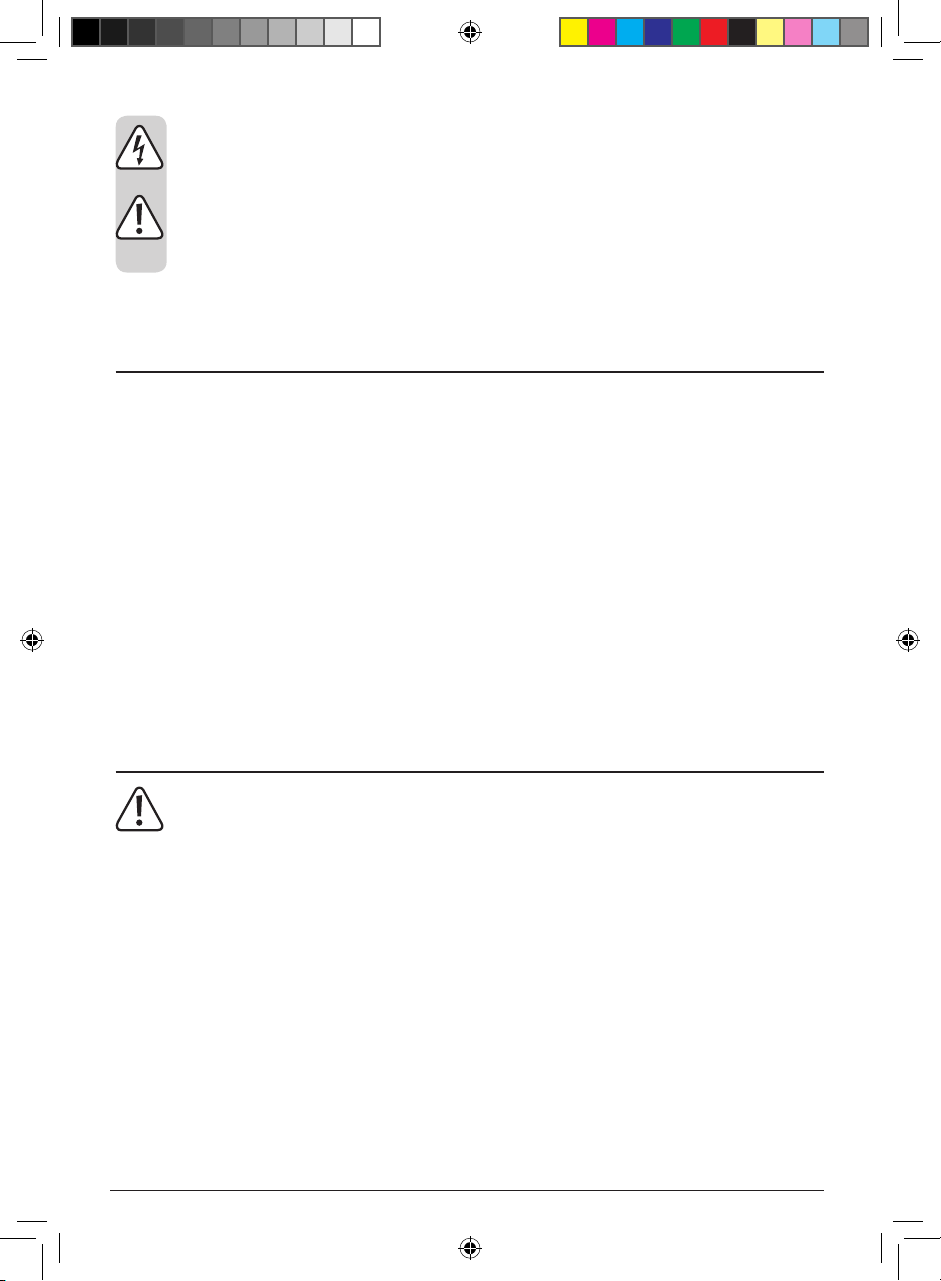
• DerReceiversolltebeiTemperaturenvon0ºCbis40ºCbetriebenwerden.BenutzenSiedasGerätnur
in gemäßigtem Klima, nicht in tropischem Klima.
• LassenSieVerpackungsmaterialnichtachtlosliegen. EskönntefürKinderzu einemgefährlichen
Spielzeug werden.
• SolltenSiesichüberdenkorrektenAnschlussnichtimKlarenseinodersolltensichFragenergeben,
die nicht im Laufe der Bedienungsanleitung abgeklärt werden, so setzen Sie sich bitte mit unserer
technischen Auskunft oder einem anderen Fachmann in Verbindung.
6. Bitte zuerst lesen
• LegenSiediebeiliegendenBatterienunterBerücksichtigungdereingeprägtenPolaritätindasBatteriefach
der Fernbedienung ein.
• BevorSiedenReceiveranschließen,lesenSiebittezunächstdieSicherheitshinweiseimKapitel5.
• DieKapitel11und13beschreibendenAnschlussunddieAnpassungdesReceiversandenKabelanschluss
und an das Fernsehgerät. Diese Einstellungen sind einmalig und müssen nur ergänzt werden, wenn sich etwas an Ihrer Außeneinheit ändert oder zusätzliche Geräte angeschlossen werden.
• DasKapitel19beschreibtalleFunktionen,diefürdentäglichenGebrauchwichtigsind,wiez.B.Programmwahl oder Lautstärkeeinstellung.
• ImKapitel14ndenSieInformationendarüber,wieSieneueProgrammeeinstellenoderdieProgrammreihenfolge ändern.
• DietechnischenDatenndenSieinKapitel24.
• HilfestellungbeimSuchenundBehebenvonFehlernndenSieinKapitel22.
7. Einlegen der Batterien in die Fernbedienung
Batterien gehören nicht in Kinderhände.
Achten Sie beim Einlegen der Batterien auf die richtige Polung.
Entfernen Sie die Batterien bei längerer Nichtbenutzung.
Ausgelaufene oder beschädigte Batterien können bei Berührung mit der Haut Verätzungen verursa-
Achten Sie darauf, dass die Batterien nicht kurzgeschlossen oder ins Feuer geworfen werden. Sie
• ÖnenSiedasBatteriefachaufderRückseitederFernbedienung.
• LegenSiediebeiliegenden1,5V-Microbatterien(AAA)ein.DiekorrektePolungistimBatteriefachangege-
• VerschließenSiedasBatteriefachderFernbedienungwieder.
• WenndieFernbedienungnichtmehrrichtigfunktioniertoderdieReichweitestarkabnimmt,sinddieBatterien
Bedienungsanleitung
bda_renkforce_1500 CHD_07_17.indd 8 11.07.17 16:09
chen, benutzen Sie deshalb in diesem Fall geeignete Schutzhandschuhe.
dürfen außerdem nicht aufgeladen werden. Es besteht Explosionsgefahr.
ben.
entladen und müssen gegen neue Batterien des gleichen Typs gewechselt werden.
8
Page 9
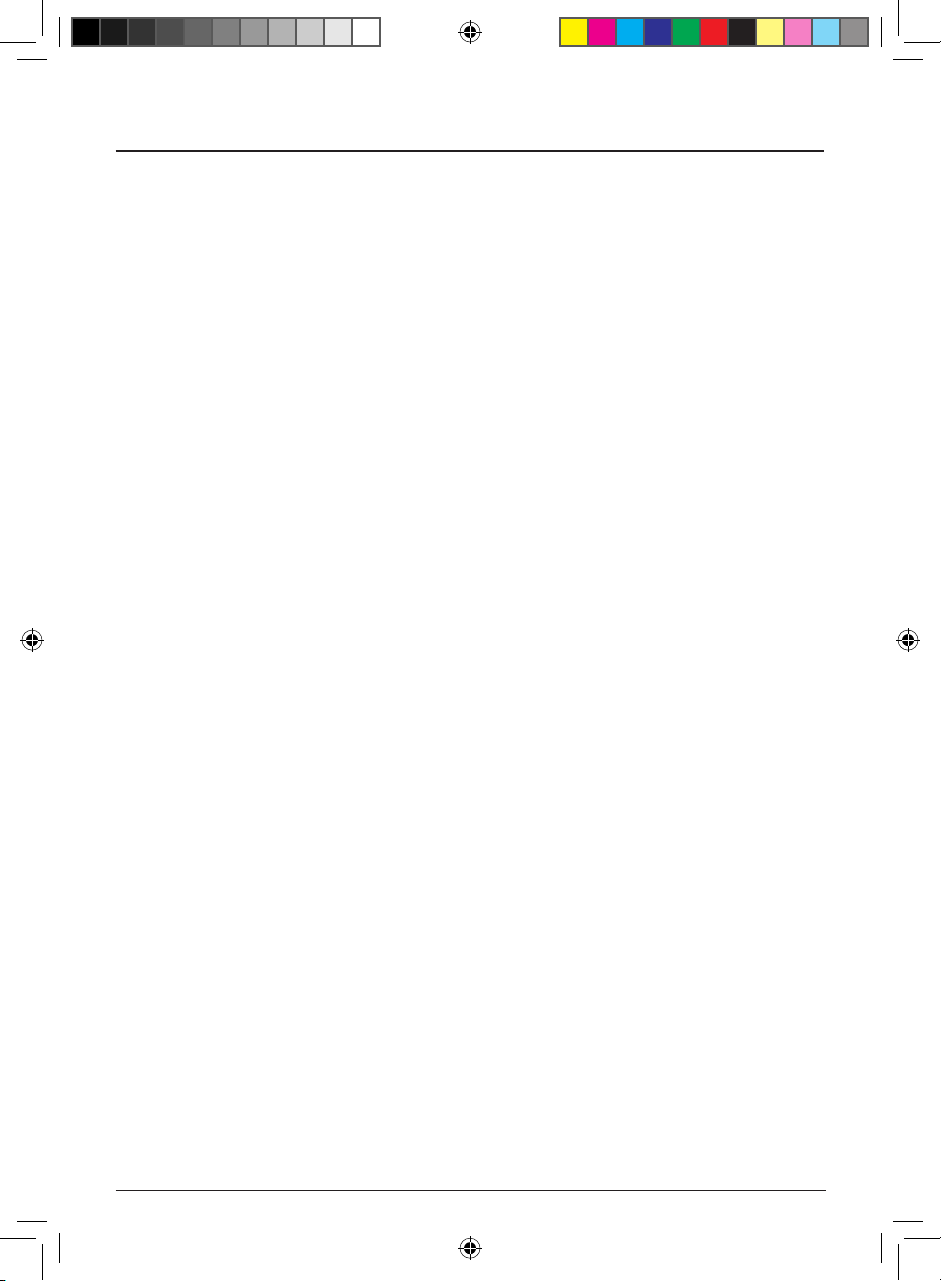
8. Wichtige Hinweise zur Bedienung
Durch die Verwendung eines sogenannten „On Screen Display“ (Bildschirmeinblendungen) wird die Bedienung
des Receivers vereinfacht und die Anzahl der Fernbedienungstasten verringert.
Alle Funktionen werden auf dem Bildschirm angezeigt und können mit wenigen Tasten gesteuert werden.
Zusammengehörende Funktionen sind als „MENÜ“ zusammengefasst. Die angewählte Funktion wird farblich
hervorgehoben.
In der unteren Zeile sind durch Farbbalken die “Funktionstasten” rot, gelb, grün und blau dargestellt.
Diese Farbbalken stellen in den einzelnen Menüs unterschiedliche Funktionen dar, die durch Drücken der ent-
sprechend gefärbten Taste (“Multifunktionstaste”) auf der Fernbedienung ausgelöst werden.
Die “Multifunktionstasten” sind nur aktiv, wenn im Menü eine Kurzbezeichnung in dem entsprechenden Feld
angegeben ist.
Tastenbezeichnungen und Begrie, die im OSD-Menü erscheinen, sind in dieser Bedienungsanleitung fett ge-
druckt.
9
bda_renkforce_1500 CHD_07_17.indd 9 11.07.17 16:09
renkforce 1510 C HD
Page 10

9. Abbildungen
Funtionsauswahl
Kontroll LED
HDMI Anschluss
RF-Eingang
Netzwerkanschluss
Scart Anschluss
USB Schnittstelle
Bedienungsanleitung
bda_renkforce_1500 CHD_07_17.indd 10 11.07.17 16:09
10
Page 11

10. Fernbedienung
Untertitel,Favoriten-
Ein/Aus Standby
Multifunktionstasten
Menü aufrufen
Timermenü
keine Funktion
Teletext aufrufen
zurückspulen
Elektronischer
Programmführer
Programm auf/
Navigation hoch
Lautstärke -/Navigation
Aktion ausführen/
Menü verlassen
Programm auf
Funtionsauswahl
Stop
links
Bestätigen
Programm ab
Navigator/
Ton Ein/Aus
Audioeinstellungen
HDMI Auflösung ändern
Standbild
vorspulen
Play/Pause
keine Funktion
Lautstärke +/
Navigation rechts
Programm ab/
Navigation runter
Informationstafel
Lautstärke erhöhen
Optionstaste für
Sonderfunktionen wie
programme, letzte
aufgerufene Programme
Lautstärke verringern
Zehnertastatur
Sleeptimer
11
bda_renkforce_1500 CHD_07_17.indd 11 11.07.17 16:09
TV/Radio Umschaltung
renkforce 1510 C HD
Page 12
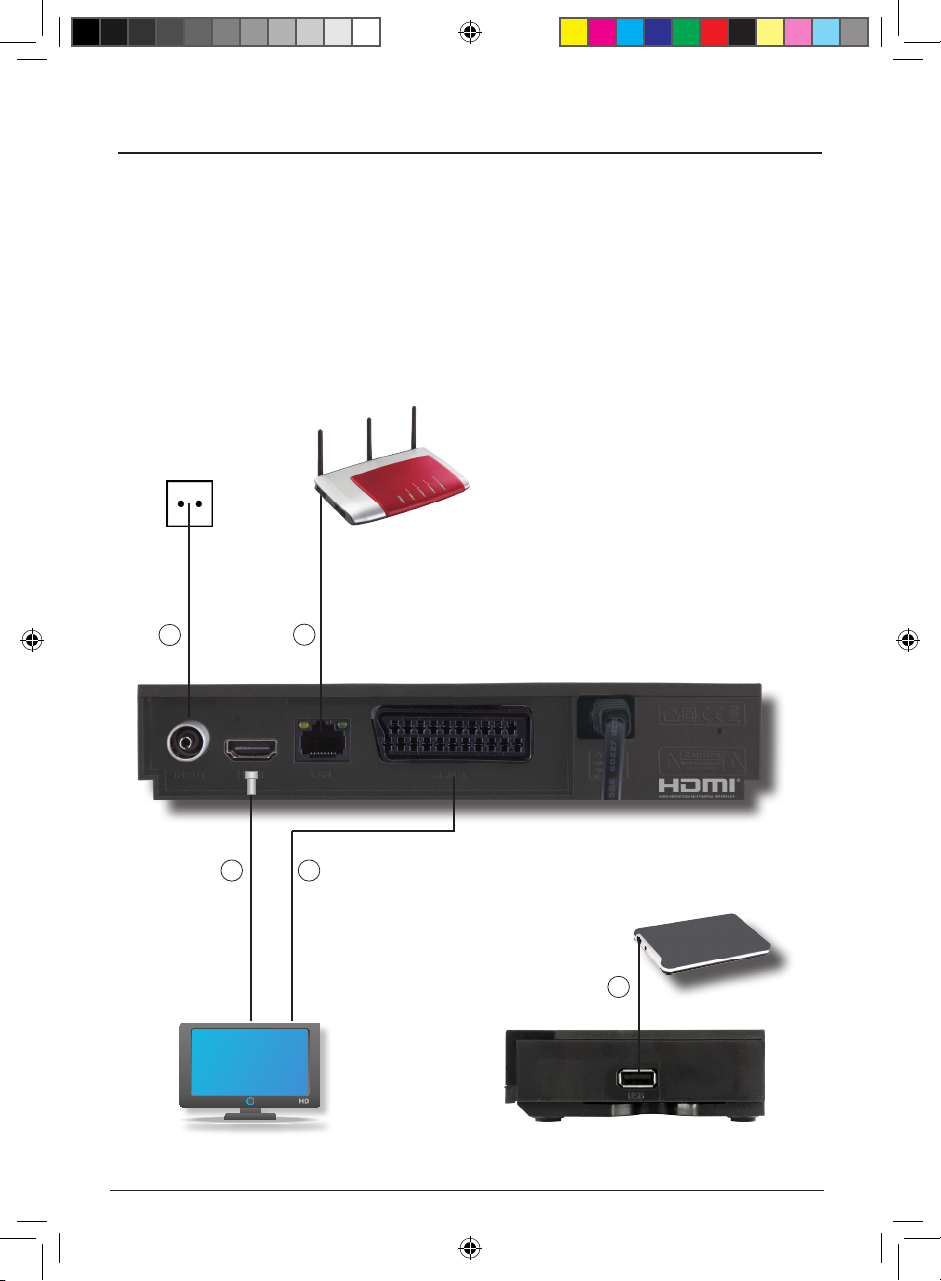
11. Anschlüsse
a. Verbindung des Kabel-Eingangs des DVB-Receivers mit der Antennensteckdose des Kabelnetzes.
b. HDMI Verbindung zum Fernseher
c. Scart Verbindung zum Fernseher (optional)
d. Netzwerkanschluss zur Einbindung in ein Heimnetzwerk (optional)
e. USB Schnittstelle zum Anschluss eines USB Datenträgers (optional)
a
b
Bedienungsanleitung
d
c
e
12
bda_renkforce_1500 CHD_07_17.indd 12 11.07.17 16:09
Page 13
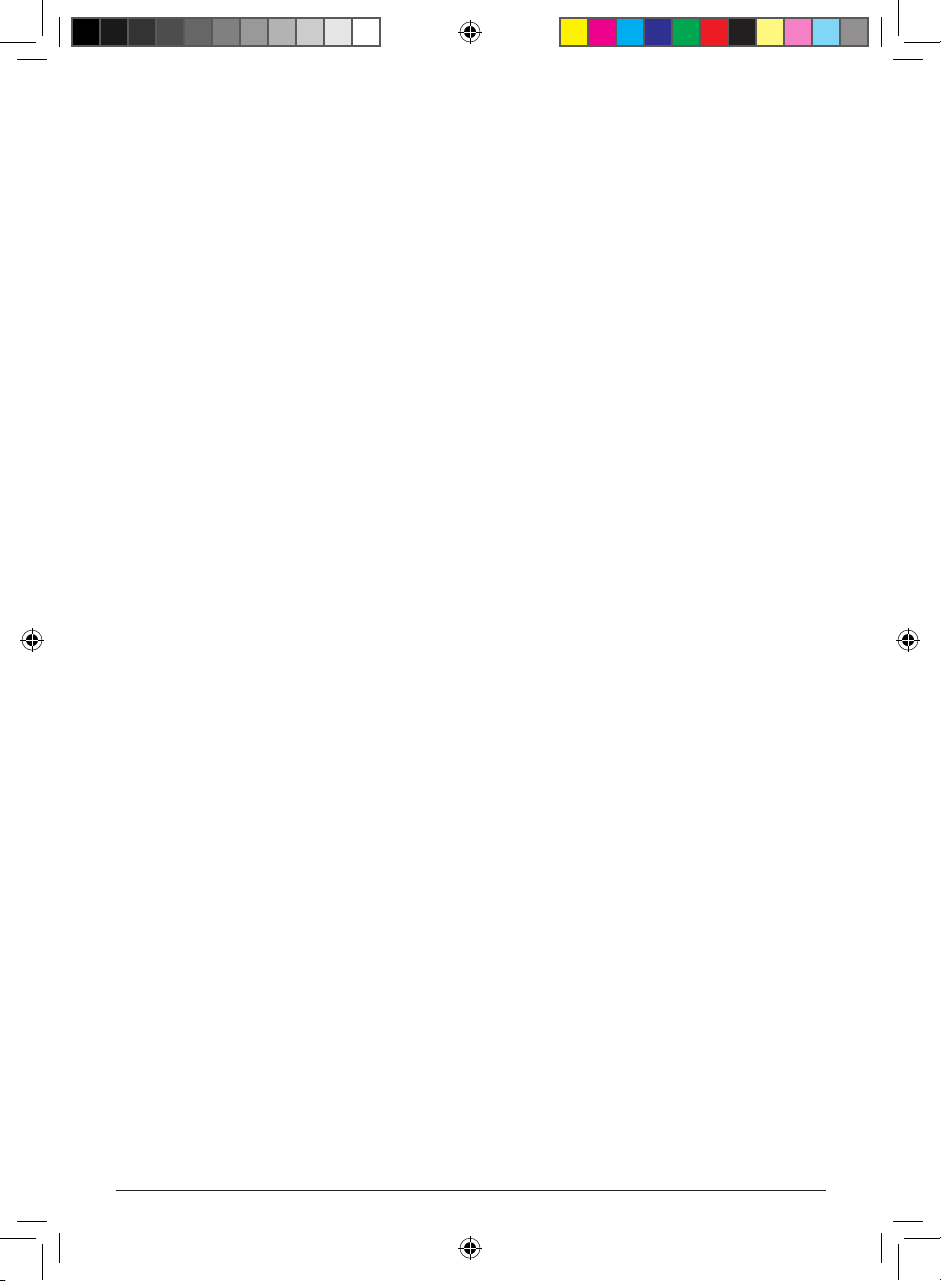
11.1. DVB-C
a. Verbinden Sie den Kabel-Eingang des Receivers durch ein geeignetes Koaxialkabel mit der Anschlussdose
des Kabelanschlusses.
11.2. Anschluss an ein Fernsehgerät
b. Über HDMI
Verbinden Sie den HDMI Ausgang des Receivers mit dem HDMI Eingang Ihres Fernsehgerätes.
c. Über Scart
Schließen Sie den Fernseher über den analogen Scart Ausgang an,
sofern Ihr Fernseher nicht über eine HDMI Schnittstelle verfügt.
11.3. Anschluss an ein Netzwerk
d. Verbinden Sie den Receiver über die Ethernet Schnittstelle mit Ihrem
Heimnetzwerk.
11.4 Anschluss an externes USB Speichermedium
e. Verbinden Sie hier bei Bedarf ein externes USB Speichermedium
ACHTUNG!
Je nach Gerätetyp muss das externe USB Massespeichergerät zusätzlich über ein separates Netzteil mit Strom
versorgt werden. Lesen Sie hierzu bitte die Bedienungsanleitung des zu verwendenden USB Massespeicher-
gerätes!!
Bitte achten Sie darauf, dass der Datenträger im Dateiformat FAT 32 formatiert ist. Zudem muss sich das
Speichermedium erst am Receiver initialisieren. Dieser Anmeldevorgang kann
ca. 20 Sekunden dauern.
13
bda_renkforce_1500 CHD_07_17.indd 13 11.07.17 16:09
renkforce 1510 C HD
Page 14
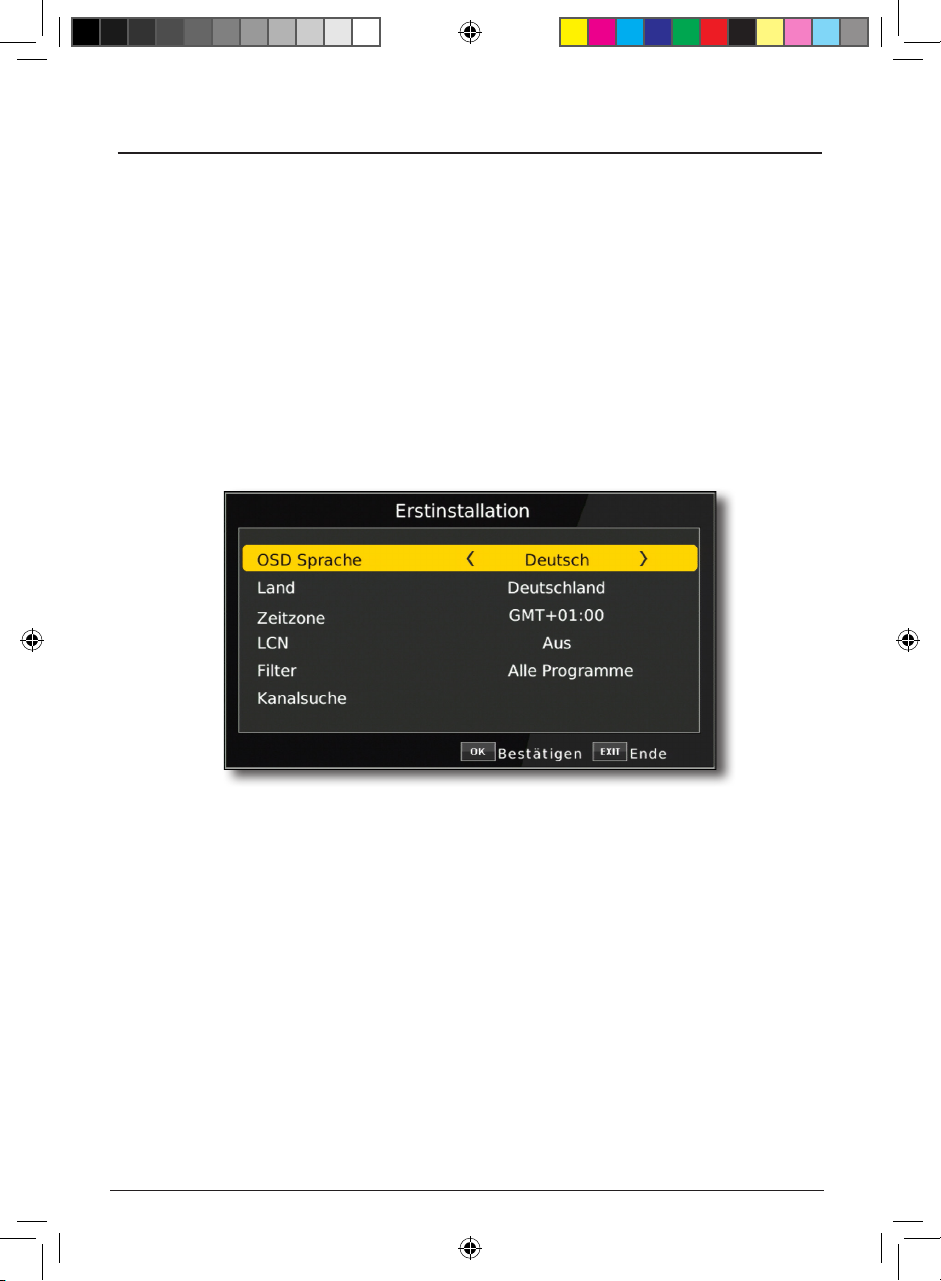
12. Menüstruktur und Bedienung
Alle Einstellungen können über das Menü im Gerät vorgenommen werden.
> Durch Drücken der Taste MENÜ auf der Fernbedienung gelangen Sie in das Hauptmenü.
> Mit den Pfeiltasten auf/ab/links/rechts können Sie die Einstellungen anwählen, die Sie bearbeiten
> Mit der Taste OK bestätigen Sie eine Eingabe oder gelangen in den nächsten Menüpunkt.
> Mit der Taste MENÜ gelangen Sie immer einen Schritt zurück.
> Drücken Sie EXIT, wenn Sie die Einstellungen verlassen möchten.
12.1. Erstinstallation
Nachdem Sie den Receiver mit allen Komponenten, wie in Kapitel 11 beschrieben, verbunden haben,
schalten Sie den Receiver durch Drücken der roten Power Taste ein.
Das Gerät startet mit der ersten Inbetriebnahme.
möchten.
12.1.1. OSD Sprache
> Wählen Sie im Feld OSD Sprache die Menüsprache für das Gerät aus, indem
Sie auf OK drücken und mit den Pfeiltasten auf/ ab die gewünschte Sprache auswählen.
12.1.2. Land
Wählen Sie im Feld Land das Land aus, in dem Sie den Receiver betreiben.
12.1.3. GMT Zeitzone
Die Uhr Ihres Receivers wird über Kabel auf Greenwich Mean Time synchronisiert.
> In der Zeile GMT können Sie mit den Pfeiltasten links/rechts die Dierenz zur
Bedienungsanleitung
bda_renkforce_1500 CHD_07_17.indd 14 11.07.17 16:09
GMT bestimmen (GMT-Einstellungen für Deutschland: GMT + 1).
14
Page 15
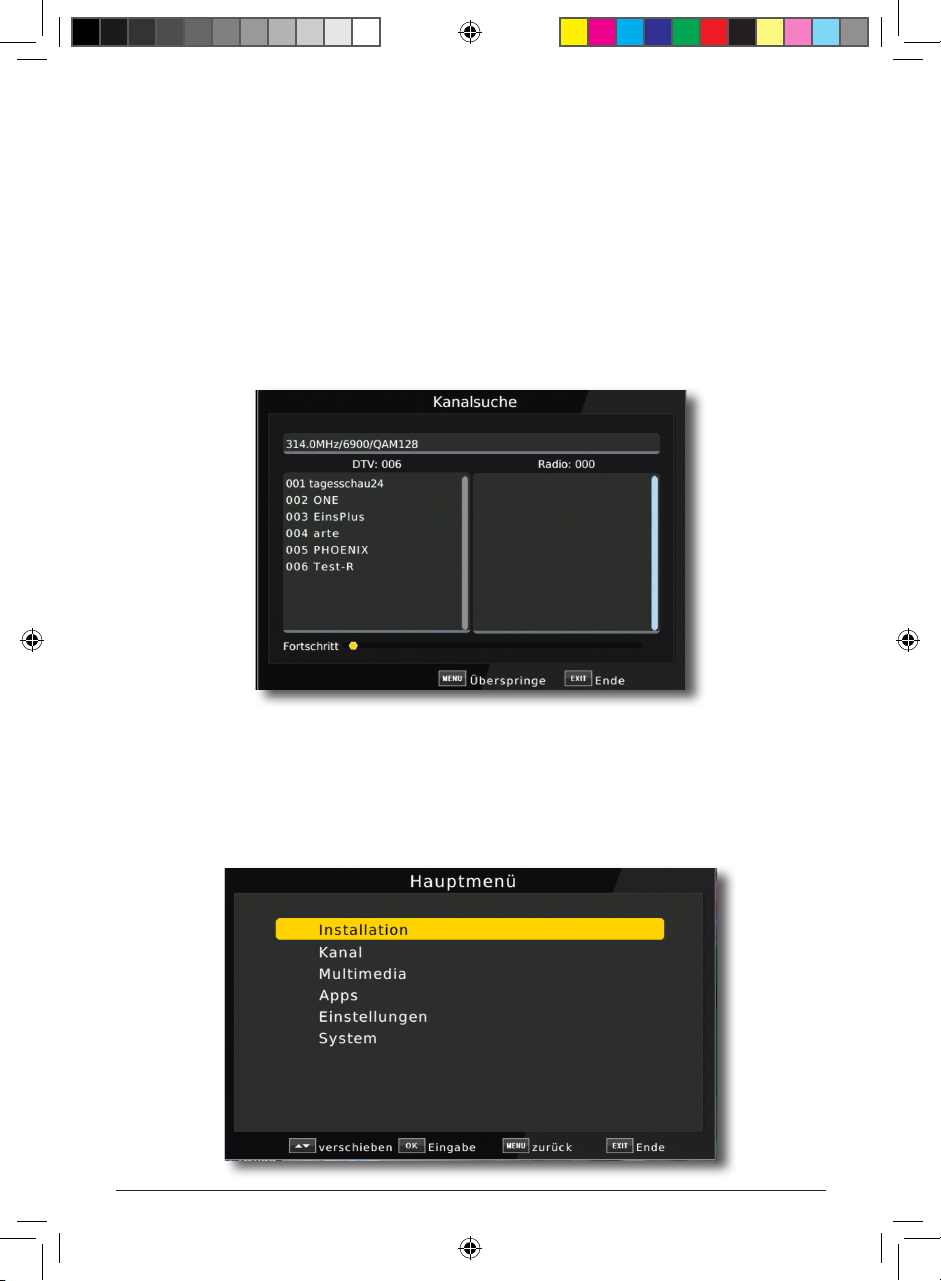
12.1.4. LCN
> Wählen Sie LCN, wenn Ihr Kabelbetreiber diese Funktion unterstützt
Bei diesem Suchlauf wird automatisch der gesamte Empfangsfrequenzbereich des Receivers nach
Programmen abgesucht.
Im Anschluss werden die Programme in eine gängige Reihenfolge abgelegt. Dies funktioniert in vielen
Kabelnetzen und verringert die Dauer des Suchlaufs.
12.1.5. Suche starten
> Um den Suchlauf zu starten, wählen Sie über die Pfeiltasten auf/ab die Zeile Kanalsuche und
bestätigen mit OK.
Wenn der Suchlauf beendet ist, werden die gefundenen Programme in der Programmliste gespeichert.
12.2. Menü
Das Menü können Sie jederzeit über die Taste MENU auf der Fernbedienung erreichen, um das Gerät auf Ihre
Bedürfnisse einzustellen.
15
bda_renkforce_1500 CHD_07_17.indd 15 11.07.17 16:09
renkforce 1510 C HD
Page 16
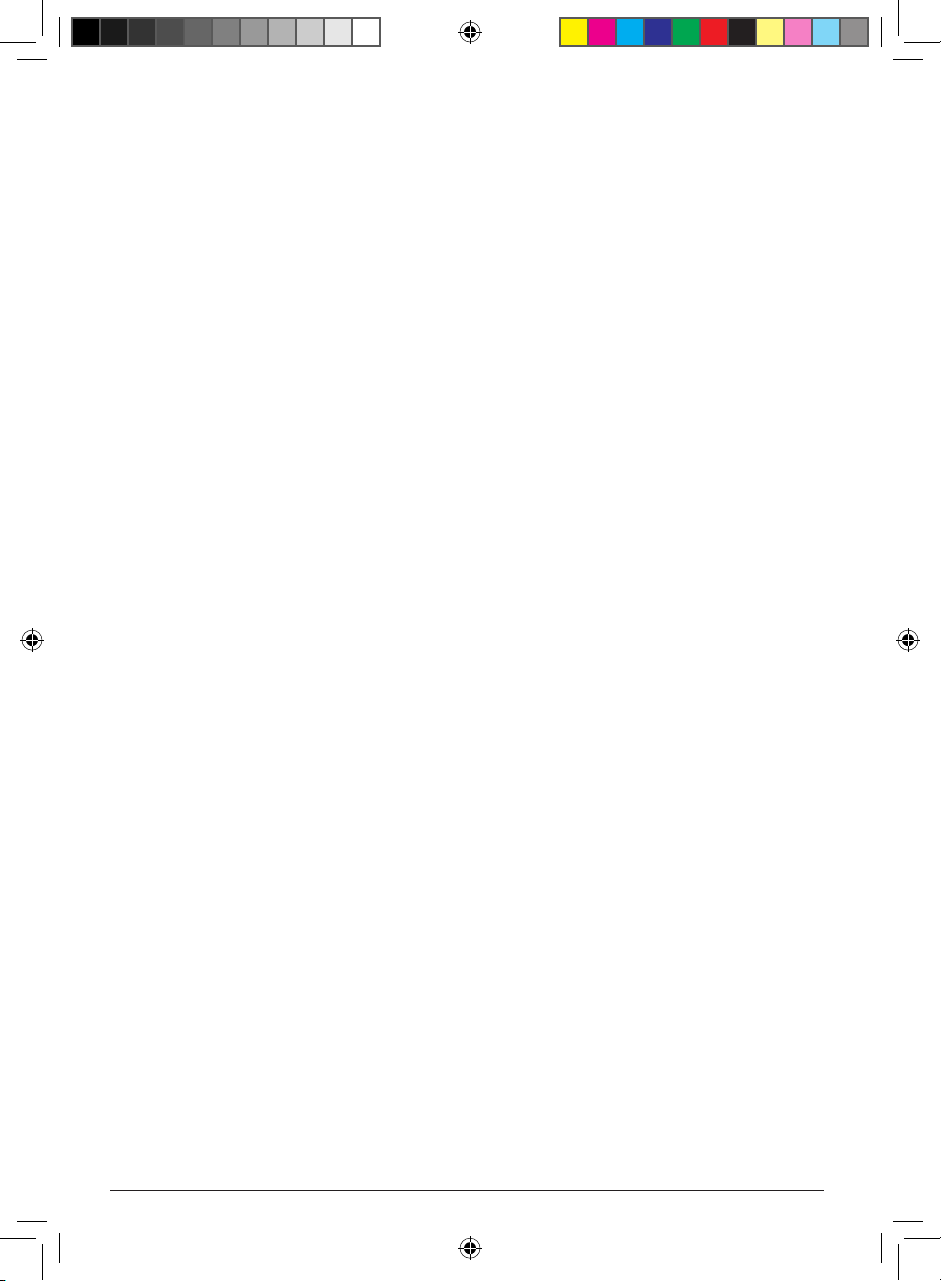
Das Hauptmenü ist in folgende Unterpunkte gegliedert:
> Installation (13. Kapitel)
Hier kann das Gerät an den vorhandenen Kabelanschluss angepasst und neue Programme gesucht werden.
> Kanal (14. Kapitel)
Hier können Sie die Reihenfolge der gespeicherten TV- und Radioprogramme nach ihren Wünschen verändern
und neue Favoritenlisten erstellen.
> Mutimedia (15. Kapitel)
Über Multimedia können Sie mit Hilfe Ihres Receivers Musik, Bilder oder Filme vom angeschlossenen USBSpeichermedium wiedergeben.
> Apps (16. Kapitel)
> Einstellungen (17. Kapitel)
Hier können Sie individuelle Einstellungen für das Gerät vornehmen, um den Receiver z.B. optimal an Ihr angeschlossenes Fernsehgerät einzustellen. Außerdem können Sie benutzerdefinierte Einstellungen vornehmen,
wie z.B. Kindersicherung einschalten oder die OSD Darstellungen ändern.
> System (18. Kapitel)
Im Bereich System finden können Sie die Menüsprache einstellen oder ein Software Update durchführen.
Bedienungsanleitung
bda_renkforce_1500 CHD_07_17.indd 16 11.07.17 16:09
16
Page 17

13. Installation
Im Installationsmenü können Sie alle Einstellungen vornehmen, die für einen einwandfreien DVB-C Empfang
notwendig sind.
Drücken Sie die MENÜ Taste und wählen Sie mit Hilfe der Pfeiltasten auf/ab den Menüpunkt „Installation“ aus
und bestätigen mit OK.
Der Menüpunkt „Installation“ gliedert sich in folgende Unterpunkte:
- 13.1. Automatische Suche
- 13.2. Manuelle Suche
- 13.3. Automatische Komplettsuche
- 13.4. Filter
- 13.5. Land
- 13.6. LCN
17
bda_renkforce_1500 CHD_07_17.indd 17 11.07.17 16:09
renkforce 1510 C HD
Page 18

13.1. Automatische Suche
Wählen Sie Automatische Suche um den gesamten Empfangsfrequenzbereich Ihres Kabelnetzes nach
Programmen abzusuchen.
In einigen Kabelnetzen kann das Gerät auf bereitgestellte Dienste zurückgreifen. Dadurch dauert dieser Suchlauf in der Regel nur wenige Minuten. Die gefundenen Programme werden in einer gängigen Reihenfolge abgelegt, können aber auch jederzeit individuell sortiert werden.
Damit der Receiver auf diese bereitgestellten Dienste zurückgreifen kann und so die Suche beschleunigt wird,
muss LCN eingeschaltet sein.
> Schalten Sie die LCN Funktion in der Zeile LCN auf an.
> Entscheiden Sie in der Zeile Filter, ob der Receiver alle Programme im
> Wecheln Sie in die Zeile Automatische Suche und bestätigen Sie mit OK.
Suchlauf speichern soll, oder ob das Gerät nur die frei empfangbaren
Sender speichern soll.
Der Receiver sucht nun nach allen zur Verfügung stehenden Sendern.
Bitte beachten Sie:
Sollte der Receiver keine seitens des Kabekanbieters bereitgestellte Programmliste empfangen, kann der
Suchlauf bis zu 30 Minuten dauern.
Bedienungsanleitung
bda_renkforce_1500 CHD_07_17.indd 18 11.07.17 16:09
18
Page 19

13.2. Manuelle Suche
Suchen Sie hier nach bestimmten Programmen, wenn deren Sendeparameter bekannt sind.
Sie können gezielt nach einer Frequenz suchen.
> Wählen Sie im Menü „Installation“ mit den Pfeiltasten auf/ab die Zeile
Manuelle Suche.
> Bestätigen Sie mit OK.
> Geben Sie mit Hilfe der Zahlentastatur die Frequenz, Symbolrate, QAM ein.
> Wechseln Sie anschließend in die Zeile Suche starten und bestätigen Sie mit OK.
Der Suchlauf startet.
Die gefundenen Programme werden in die Programmliste abgelegt.
13.3. Automatische Frequenzsuche
In der automatischen Frequenzsuche sucht der Receiver alle Kanäle des Kabelnetzes einzeln ab. Diese Suche
sollte nur dann durchgeführt werden, wenn über die automatische Suche (Kapitel 13.1) nicht alle zur Verfügung
stehenden Sender gefunden wurden. Diese Suche kann ca. 20 bis 30 Minuten dauern.
> Wählen Sie im Menü „Installation“ mit den Pfeiltasten auf/ab die Zeile
Manuelle Suche.
> Bestätigen Sie mit OK.
Die Suche startet. Nach dem alle Sender gefunden wurden, speichert der Receiver die Programme ab.
13.4. Filter
Wählen Sie in diesem Menü aus, ob der Receiver bei einem Suchlauf nur frei empfangbare unverschlüsselte
Sender speichern soll, oder ob das Gerät neben den frei empfangbaren auch verschlüsselte Programme abspeichern soll.
> Wählen Sie zwischen Alle Programme und nur freie Programme.
13.5. Land
> Wählen Sie hier das Land aus, in dem Sie die Programme empfangen möchten.
19
bda_renkforce_1500 CHD_07_17.indd 19 11.07.17 16:09
renkforce 1510 C HD
Page 20

13.6. LCN
In einigen Kabelnetzen kann das Gerät auf bereitgestellte Dienste zurückgreifen. Dadurch dauert dieser Suchlauf in der Regel nur wenige Minuten. Die gefundenen Programme werden in einer gängigen Reihenfolge abgelegt, können aber auch jederzeit individuell sortiert werden.
Damit der Receiver auf diese bereitgestellten Dienste zurückgreifen kann und so die Suche beschleunigt wird,
muss LCN eingeschaltet sein.
> Schalten Sie die LCN Funktion in der Zeile LCN auf ein.
14. Kanal
Der Menüpunkt Kanal ermöglicht es Ihnen, bequem die empfangbaren TV- und Radioprogramme
zu bearbeiten. Hier können Sie die Reihenfolge der gespeicherten TV- und Radioprogramme
nach Ihren Wünschen verändern und neue Favoritenlisten erstellen
> Wählen Sie im Hauptmenü durch Drücken der Pfeiltasten auf/ab den Punkt „Kanal“.
Hier stehen folgende Optionen zur Verfügung:
14.1. Programmverwaltung
14.2. EPG
14.1. Programmverwaltung
Nutzen Sie diesen Menüpunkt, um Programme in der Programmliste an eine individuelle Position
zu verschieben, Programme zu löschen, umzubenennen oder zu sperren.
> Drücken Sie die Menütaste.
> Wechseln Sie zum Menüpunkt Kanal und bestätigen Sie mit OK.
> Geben Sie das Passwort ein. Das ab Werk eingestellte Passwort ist 0000.
> Wechseln Sie in die Zeile Programmverwaltung und bestätigen Sie mit OK.
Bedienungsanleitung
bda_renkforce_1500 CHD_07_17.indd 20 11.07.17 16:09
20
Page 21

Es erscheint ein Fenster mit einer Liste der zur Verfügung stehenden Programme. Zur Auswahl
stehen unterschiediche Funktionen, um die Programme zu bearbeiten. Diese Funktionen sind in
Form von farbigen Feldern unter der Programmliste dargestellt. Um die entsprechende Funktion
anzuwählen benutzen Sie bitte die farbigen Funktionstasten der Fernbedienung.
Verschieben (rot)
Um die Reihenfolge der Programme zu ändern, können Programme einfach verschoben werden.
> Markieren Sie über die Pfeiltasten auf/ab ein Programm, das verschoben werden soll
und drücken Sie die rote Taste.
Programme überspringen (grün)
Sie können ein oder mehrere Programme überspringen, um diese im laufenden Betrieb mit den
Pfeiltasten auf/ab nicht anzuwählen. Die Programme sind dann nur noch über die direkte Eingabe
der Programmnummer anwählbar.
> Markieren Sie über die Pfeiltasten auf/ab ein Programm, das übersprungen werden soll
und drücken Sie die grüne Taste.
> Es erscheint das Skip Symbol neben dem Programmnamen.
21
bda_renkforce_1500 CHD_07_17.indd 21 11.07.17 16:09
renkforce 1510 C HD
Page 22

Programme sperren (gelb)
Das Gerät bietet die Möglichkeit, Programme mit einer PIN- Abfrage zu versehen. Dies ist dann
nützlich, wenn Sie z.B. Kinder vor ggf. nicht jugendfreien Inhalten schützen möchten. Beim
Aufrufen des zuvor gesperrten Programms muss dann eine vierstellige Nummer eingegeben werden um das Programm sehen zu können.
Um diesen PIN CODE einzustellen, lesen Sie auch bitte Kapitel 17.1.2.
> Markieren Sie über die Pfeiltasten auf/ab ein Programm, das gesperrt werden soll
> Drücken Sie die gelbe Taste.
> Geben Sie die den vierstelligen Pin Code ein.
Es erscheint nun ein Schlosssymbol hinter dem Programmnamen.
In dieser Weise können weitere Programme gesperrt werden.
Programme aus der Liste löschen (blau)
Sie können ein oder mehrere voreingestellte oder im Receiver vorhandene Programme löschen.
Wichtiger Hinweis:
Mit dieser Einstellung werden alle ausgewählten Programme gelöscht! Um Programme wieder in
das Gerät einzuspeichern, führen Sie bitte einen neuen Suchlauf durch oder setzen Sie das Gerät
in die Werkseinstellungen zurück.
> Markieren Sie über die Pfeiltasten auf/ab ein Programm, das gelöscht werden soll.
> Drücken Sie die blaue Taste.
> Wenn Sie das Programm löschen möchten, bestätigen Sie die nachfolgende
Abfrage mit OK.
Bedienungsanleitung
bda_renkforce_1500 CHD_07_17.indd 22 11.07.17 16:09
22
Page 23

> Wenn Sie das Programm nicht löschen wollen, drücken Sie die EXIT Taste.
Programme zu einer Favoritenliste hinzufügen
> Markieren Sie über die Pfeiltasten auf/ab ein Programm, das in eine Favoritenliste
abgespeichert werden soll.
> Drücken Sie die OPT Taste auf der Fernbedienung.
> Wählen Sie eine Liste aus, in der das Programm abgelegt werden soll.
> Bestätigen Sie mit OK.
> Ein Stern Symbol erscheint nun an diesem ausgewählten Programm.
Programme umbenennen (INFO)
Um ein Programmnamen zu verändern, gehen Sie bitte wie folgt vor:
> Markieren Sie über die Pfeiltasten auf/ab ein Programm, dessen Namen Sie ändern
möchten.
> Drücken Sie die INFO Taste um das Programm umzubenennen.
23
bda_renkforce_1500 CHD_07_17.indd 23 11.07.17 16:09
renkforce 1510 C HD
Page 24

> Ändern Sie den Namen mit Hilfe der virtuellen Tastatur um und bestätigen Sie
Ihre Eingabe mit OK.
15. Multimedia
Ihr Receiver ist mit einer USB 2.0. Schnittstelle ausgestattet, über die USB
Massenspeichergeräte wie beispielsweise ein USB Stick oder eine externe Festplatte angeschlossen werden können (Gerätevoraussetzungen: Dateiformat FAT 32, Geschwindigkeit bei
externen Festplatten: 5400 U/min).
ACHTUNG!
Je nach Gerätetyp muss das externe USB Massenspeichergerät zusätzlich über ein separates
Netzteil mit Strom versorgt werden. Lesen Sie hierzu bitte die Bedienungsanleitung des zu verwendenden USB Massenspeichergerätes!!
Hinweis:
Über die USB Option können Sie mit Hilfe Ihres Receivers Musik, Bilder oder Filme vom ange-
schlossenen USB-Speichermedium wiedergeben.
Über die USB Schnittstelle haben Sie die Möglichkeit, die Betriebssoftware Ihres
Receivers zu aktualisieren, die ggf. auf www.conrad.de zum Download bereit steht. Diese spielen Sie dann auf ein entsprechendes Speichermedium und verbinden dieses via USB mit dem
Receiver.
Hier stehen folgende Optionen zur Verfügung:
15.1. Film
15.2. Foto
15.3. Musik
Bedienungsanleitung
bda_renkforce_1500 CHD_07_17.indd 24 11.07.17 16:09
24
Page 25

15.1. Film
> Drücken Sie die Menütaste.
> Wechseln Sie zum Menüpunkt Multimedia und bestätigen Sie mit
OK.
> Wählen Sie mit den Pfeiltasten links/rechts den Menüpunkt Film.
> Bestätigen Sie mit OK.
> Anschließend wählen Sie den Pfad für die Datei, die Sie abspielen möchten, und drük-
ken die OK Taste.
Der Film wird im Vorschaufenster gestartet.
> Drücken Sie rote Taste, um den Film im Vollbild zu sehen.
Über das USB Media Bedienfeld Menüfeld der Fernbedienung können Sie im USB Modus den
Player steuern.
15.2. Foto
> Drücken Sie die Menütaste.
> Wechseln Sie zum Menüpunkt Multimedia und bestätigen Sie mit
OK.
> Wählen Sie mit den Pfeiltasten links/rechts den Menüpunkt Foto.
> Bestätigen Sie mit OK.
> Anschließend wählen Sie den Pfad für die Datei, die Sie abspielen möchten, und drük-
ken die OK Taste.
> Drücken Sie OK Taste, um das Foto im Vollbild zu sehen.
Über das USB Media Bedienfeld der Fernbedienung können Sie im USB Modus den Player
steuern.
25
bda_renkforce_1500 CHD_07_17.indd 25 11.07.17 16:09
renkforce 1510 C HD
Page 26

15.3. Musik
> Drücken Sie die Menütaste.
> Wechseln Sie zum Menüpunkt Multimedia und bestätigen Sie mit
OK.
> Wählen Sie mit den Pfeiltasten links/rechts den Menüpunkt Musik.
> Bestätigen Sie mit OK.
> Anschließend wählen Sie den Pfad für die Datei, die Sie abspielen möchten, und drük-
ken die OK Taste.
Die Musik wird im Vorschaufenster gestartet.
Über das USB Media Bedienfeld der Fernbedienung können Sie im USB Modus den Player
steuern.
Bedienungsanleitung
bda_renkforce_1500 CHD_07_17.indd 26 11.07.17 16:09
26
Page 27

16. Apps
Hinweis:
Diese Funktion lässt sich nur dann auswählen, wenn das Gerät über LAN in einem Netzwerk ein-
gebunden ist und dieses Netzwerk eine Verbindung zum Internet aufbauen kann. Lesen Sie dazu
bitte auch Kapitel 17.4.
> Drücken Sie die Menü Taste.
> Wählen Sie mit Hilfe der Pfeiltasten auf/ab den Menüpunkt Apps an
und bestätigen Sie mit OK.
Drücken Sie EXIT, um die Wetter Applikation wieder zu verlassen.
27
bda_renkforce_1500 CHD_07_17.indd 27 11.07.17 16:09
renkforce 1510 C HD
Page 28

17. Einstellungen
Hier können Sie individuelle Einstellungen für das Gerät vornehmen, um den Receiver z.B. optimal an Ihr angeschlossenes Fernsehgerät einzustellen. Außerdem können Sie benutzerdefinierte
Einstellungen vornehmen, wie z.B. Kindersicherung einschalten oder die OSD Darstellungen
ändern.
17.1.1. Kindersicherung
Das Gerät bietet die Möglichkeit, Programme und Menüeinstellungen mit einer PIN-Abfrage zu
versehen. Dies ist dann nützlich, wenn Sie z.B. Kinder vor ggf. nicht jugendfreien Inhalten schützen möchten. Die Programme, die mit einem Pin Code geschützt werden sollen, können wie in
Kapitel 14.1. gesperrt werden. Beim Aufrufen des zuvor gesperrten Programms muss dann eine
vierstellige Nummer eingegeben werden, um das Programm sehen zu können.
> Drücken Sie die Menütaste.
> Wechseln Sie zum Menüpunkt Einstellungen und bestätigen Sie mit OK.
> Wechseln Sie zum Menüpunkt Individuell und bestätigen Sie mit OK.
> Wählen Sie Kindersicherung an und bestätigen Sie mit OK.
> Geben Sie den 4 stelligen PIN Code über die Zehnertastatur der Fernbedienung ein.
Der werkseitig eingestellte PIN CODE ist 0000.
Geben Sie ein Jugendschutz Level an. Diese Zahlen geben das Alter an. Ist eine Sendung z.B. für
Zuschauer unter 16 Jahren nicht geeignet, muss bei entsprechender Einstellung, der Pin eingegeben werden, um die Sendung sehen zu können. Bitte beachten Sie, dass diese Funktion nur in
manchen Ländern zur Verfügung steht.
17.1.2. Passwort einrichten
Werkseitig ist der PIN Code auf 0000 eingestellt. Sie können den PIN Code unter
Passwort einrichten umstellen.
> Drücken Sie die Menütaste.
> Wechseln Sie zum Menüpunkt Einstellungen und bestätigen Sie mit
OK.
> Wechseln Sie zum Menüpunkt Individuell und bestätigen Sie mit
OK.
> Wählen Sie die Zeile Passwort einrichten mit Hilfe der Pfeiltasten auf/ab an.
> Bestätigen Sie mit OK.
> Geben Sie Ihr neues Passwort mit Hilfe der Zehnertastatur auf der Fernbedienung ein.
> Wiederholen Sie die Eingabe.
Bedienungsanleitung
bda_renkforce_1500 CHD_07_17.indd 28 11.07.17 16:09
28
Page 29

> Das Passwort wird automatisch gespeichert.
Tipp: Schreiben Sie sich zur Sicherheit den neuen PIN Code auf und bewahren Sie diesen an
einem sicheren Ort auf.
Sollte der PIN Code verloren gehen oder in Vergessenheit geraten, können die
gesperrten Funktionen nicht mehr angewählt werden.
17.1.3. Untertitelsprache
Wählen Sie in den Zeilen 1. Untertitelsprache und 2. Untertitelsprache die bevorzugte
Untertitelsprache aus.
17.1.4. SPDIF
Wenn Sie einen Dolby Surround Verstärker über den HDMI Ausgang angschlossen haben, können Sie hier Einstellungen vornehmen.
> Drücken Sie die Menütaste.
> Wechseln Sie zum Menüpunkt Einstellungen und bestätigen Sie mit OK.
> Wählen Sie Individuell an und bestätigen Sie mit OK.
> Wählen Sie SPDIF an und ändern Sie das Format mit Hilfe der
Pfeiltasten rechts/links/auf/ab.
17.1.5. Audio Description
In dieser Einstellung können Sie die Laufstärke der Audio Bildbeschreibung voreinstellen.
Sofern eine Sendung mit Audiodescription gesendete wird, und die Bildbeschreibung angewählt
ist, wird die Audioausgabe mit der eingestellen Lautstärke wiedergegeben.
17.1.6. Auto-Standby
Das Netzteil des Gerätes entspricht einer Richtlinie der Europäischen Union zur umweltgerechten
Gestaltung von Set-Top-Boxen.
Nach dieser Richtlinie schaltet sich das Gerät nach 3 Stunden automatisch aus dem laufenden Betrieb in Standby, wenn in diesem Zeitraum keine Bedienfunktionen wie Programmwahl,
Laustärke etc. ausgeführt worden sind.
Achtung: Im Auslieferungszustand ist diese Funktion aktiviert.
Sie können diese Funktion unter diesem Menüpunkt deaktivieren.
> Drücken Sie die Menütaste.
> Wechseln Sie zum Menüpunkt Einstellungen und bestätigen Sie mit OK.
> Wählen Sie Individuell an und bestätigen Sie mit OK.
> Wählen Sie die Zeile Auto-Standby an.
> Schalten Sie diese Funktion mit Hilfe der Pfeiltasten rechts/links aus, ein oder
wählen Sie eine andere Zeit aus.
29
bda_renkforce_1500 CHD_07_17.indd 29 11.07.17 16:09
renkforce 1510 C HD
Page 30

17.2. Audio/Video
In diesem Menü können Sie Ihren Receiver an Ihrem Fernseher anpassen, um so die beste
Darstellung zu gewährleisten.
> Drücken Sie die Menütaste.
> Wechseln Sie zum Menüpunkt Einstellungen und bestätigen Sie mit OK.
> Wählen Sie Audio/Video an und bestätigen Sie mit OK.
17.2.1. Seitenverhältnis
Manche Sender strahlen ihr Programm im Bildschirmformat 16:9 aus, während andere
Programme im Format 4:3 senden. Um die für Ihren Fernseher optimale Darstellung zu nutzen,
kann das Bildformat hier umgeschaltet werden.
> Drücken Sie die Menütaste.
> Wechseln Sie zum Menüpunkt Einstellungen und bestätigen Sie mit OK.
> Wählen Sie Audio/Video an und bestätigen Sie mit OK.
> Wählen Sie Seitenverhältnis an und ändern Sie das Format mit Hilfe der
Pfeiltasten rechts/links/auf/ab.
17.2.2.Auflösung
In dieser Einstellung können Sie die Auflösung entsprechend Ihres Fernsehers anwählen. >
Drücken Sie die Menütaste.
> Wechseln Sie zum Menüpunkt Einstellungen und bestätigen Sie mit OK.
> Wählen Sie Audio/Video an und bestätigen Sie mit OK.
> Wählen Sie Auflösung und ändern Sie das Format mit Hilfe der Pfeiltasten rechts/links.
> Um die Auflösung an Ihren Fernseher optimal anzupassen, wählen Sie das Format ent-
sprechend Ihres Fernsehers aus. Bitte beachten Sie auch die Hinweise und
technischen Daten des Herstellers Ihres Fernsehers.
ACHTUNG!
Nicht jedes Fernsehgerät kann alle zur Verfügung stehenden Auflösungen darstellen!
Bedienungsanleitung
bda_renkforce_1500 CHD_07_17.indd 30 11.07.17 16:09
30
Page 31

17.2.3. TV Format
Unter diesem Menüpunkt können Sie zwischen unterschiedlichen TV Normen PAL und NTSC
umschalten.
> Drücken Sie die Menütaste.
> Wechseln Sie zum Menüpunkt Einstellungen und bestätigen Sie mit OK.
> Wählen Sie Audio/Video an und bestätigen Sie mit OK.
> Wählen Sie TV Format und ändern Sie das Format mit Hilfe der Pfeiltasten rechts/links.
17.2.4. Videoausgang
In dieser Einstellung können Sie das Videosignal am Scart Ausgang umstellen
> Drücken Sie die Menütaste.
> Wechseln Sie zum Menüpunkt Einstellungen und bestätigen Sie mit OK.
> Wählen Sie Audio/Video an und bestätigen Sie mit OK.
> Wählen Sie Video- Ausgang an und ändern Sie das Format mit Hilfe der
Pfeiltasten rechts/links.
17.3.1. Datenträger formatieren
In diesem Menüpunkt haben Sie die Möglichkeit, das angeschlossene USB-Speichermedium zu
formatieren.
> Drücken Sie die Menütaste.
> Wechseln Sie zum Menüpunkt USB und bestätigen Sie mit
OK.
> Wählen Sie Format an und bestätigen Sie mit OK.
> Es öffnet sich ein entsprechendes Fenster, in welchem Sie über die Pfeiltasten rechts/
links die gewünschte Partition auswählen können.
> Zusätzlich können Sie bestimmen, ob der Datenträger in NTFS oder FAT 32
formatiert werden soll.
> Bestätigen Sie die Angaben mit OK.
31
bda_renkforce_1500 CHD_07_17.indd 31 11.07.17 16:09
renkforce 1510 C HD
Page 32

ACHTUNG!
Alle auf dem Datenträger vorhandenen Dateien werden bei der Formatierung gelöscht!
Zum Formatieren wählen drücken Sie OK, möchten Sie den Datenträger nicht formatieren, so
drücken Sie die Taste EXIT.
17.4. Netzwerkeinstellungen
Nehmen Sie hier alle Einstellungen vor, um das Gerät mit Ihrem Heimnetzwerk zu verbinden.
Diese Einstellungen werden nur dann benötigt, wenn der Receiver über LAN, um die WetterApplikation nutzen zu können.
> Drücken Sie die Menütaste.
> Wechseln Sie zum Menüpunkt Einstellungen und bestätigen Sie mit OK.
> Wählen Sie Netzwerkeinstellungen an und bestätigen Sie mit OK.
Sollte das Gerät über Netzwerkkabel mit dem Heimnetzwerk verbunden sein, sollte der
Konfigurationsmodus auf DHCP stehen. Dies ist die reguläre Einstellung muss in der Regel nicht
verändert werden.
Sollten Sie andere Einstellungen vornehmen müssen, kontaktieren Sie bitte ggf. dazu auch Ihren
Netzwerkadministrator.
Bedienungsanleitung
bda_renkforce_1500 CHD_07_17.indd 32 11.07.17 16:09
32
Page 33

18. Systemeinstellungen
Im Bereich Systemeinstellungen können Sie die Menüsprache einstellen oder ein Software
Update durchführen.
18.1. OSD Sprache
Stellen Sie hier die Menüsprache des Gerätes ein.
> Drücken Sie die Menütaste.
> Wechseln Sie zum Menüpunkt System und bestätigen Sie mit OK.
> Wählen Sie mit den Pfeiltasten auf/ab den Punkt OSD Sprache an
und bestätigen Sie mit OK.
> Wählen Sie die gewünschte Menüsprache aus.
18.2. Datum/Zeit
Sofern der Receiver die Uhrzeit nicht automatisch einstellt, kann die Uhrzeit hier manuell eingestellt werden.
> Drücken Sie die Menütaste.
> Wechseln Sie zum Menüpunkt Systemeinstellungen und bestätigen Sie mit
OK.
> Wählen Sie mit den Pfeiltasten auf/ab den Punkt Zeit an und bestätigen Sie
mit OK.
33
bda_renkforce_1500 CHD_07_17.indd 33 11.07.17 16:09
renkforce 1510 C HD
Page 34

18.3. Werkseinstellungen
Sie können alle Einstellungen, die Sie an dem Receiver vorgenommen haben, mit der
Werkseinstellung in den ursprünglichen Zustand zurücksetzen. Dies ist dann nützlich wenn
Sie Änderungen vorgenommen haben, die anschließend zu einer nicht optimalen Funktion des
Gerätes führen sollten.
> Drücken Sie die Menütaste.
> Wechseln Sie zum Menüpunkt System und bestätigen Sie mit OK.
> Wählen Sie Werkseinstellung wiederherstellen an und bestätigen Sie mit OK.
> Anschließend müssen Sie den 4-stelligen PIN Code über die Zehnertastatur Ihrer
Fernbedienung eingeben. Der werkseitige PIN ist 0000.
> Drücken Sie OK, um die Werkseinstellung durchzuführen oder drücken Sie EXIT
um den Vorgang abzubrechen.
Bedienungsanleitung
bda_renkforce_1500 CHD_07_17.indd 34 11.07.17 16:09
34
Page 35

18.4. Softwareupdate
Zur Verbesserung der Funktionen des Gerätes kann eine Aktualisierung der Betriebssoftware
nötig sein.
Es gibt mehrere Möglichkeiten, die Software des Gerätes zu aktualisieren.
18.4.1. USB Update
Über die USB Schnittstelle haben Sie die Möglichkeit, die Betriebssoftware Ihres Receivers zu
aktualisieren, die, sofern erforderlich, auf www.conrad.de zum Download bereit steht.
Die auf der Internetseite zur Verfügung gestellte Software muss entpackt werden. Die entpackte
Datei spielen Sie dann auf ein entsprechendes Speichermedium und verbinden dieses via USB
mit dem Receiver.
> Drücken Sie die Menütaste.
> Wechseln Sie zum Menüpunkt System und bestätigen Sie mit OK.
> Wählen Sie Softwareupdate an und bestätigen Sie mit OK.
> Wählen Sie USB Update an und bestätigen Sie mit OK.
> Wählen Sie die Software Datei aus und bestätigen Sie erneut mit OK.
35
bda_renkforce_1500 CHD_07_17.indd 35 11.07.17 16:09
renkforce 1510 C HD
Page 36

Das Update wird automatisch gestartet. Nach Abschluss des Update-Vorgangs wird der Receiver
automatisch neu gestartet. Um das Update zu aktivieren, rufen Sie nach der Softwareaktualisierung
die Werkseinstellungen auf. Lesen Sie dazu auch Kapitel 18.3.
ACHTUNG!
Bitte trennen Sie während des Ladevorgangs unter keinen Umständen das USB Speichermedium
vom Receiver!! Bitte schalten Sie den Receiver während des Updatevorgangs nicht aus und trennen Sie das Gerät nicht vom Strom.
18.4.2. FTP Download
Die Software kann, falls erforderlich, auch über eine Netzwerkverbindung geladen werden. Dazu
muss der Receiver mit dem Internet über Netzwerk verbunden sein.
Bitte lesen Sie dazu auch Kapitel 17.4.
> Drücken Sie die Menütaste.
> Wechseln Sie zum Menüpunkt System und bestätigen Sie mit OK.
> Wählen Sie Software Update an und bestätigen Sie mit OK.
> Wählen Sie FTP Download an und bestätigen Sie mit OK.
> Bestätigen Sie erneut mit OK um das Udate zu starten.
ACHTUNG!
Bitte trennen Sie während des Ladevorgangs unter keinen Umständen das LAN Kabel vom
Receiver!! Bitte schalten Sie den Receiver während des Updatevorgangs nicht aus und trennen
Sie das Gerät nicht vom Strom.
18.5. Information
Um die aktuelle Software-Version des Receivers zu überprüfen, können die Informationen über diesen Menüpunkt abgerufen werden.
> Drücken Sie die Menütaste.
> Wechseln Sie zum Menüpunkt Systemeinstellungen und bestätigen Sie mit OK.
> Wählen Sie Information an und bestätigen Sie mit OK.
> Sie erhalten Informationen zum Software- und Hardwarestand des Gerätes.
Bedienungsanleitung
bda_renkforce_1500 CHD_07_17.indd 36 11.07.17 16:09
36
Page 37

19. Bedienung
Haben Sie das Gerät über den Netzstecker angeschlossen und mit dem Kabelanschluss sowie dem
Fernsehgerät verbunden, leuchtet an der Front des Gerätes die rote Power LED. Das Gerät ist nun
im Standby-Modus.
19.1. Ein- und Ausschalten
> Drücken Sie die Taste Ein/Standby am Gerät oder auf der Fernbedienung.
Nach ca. 10 Sekunden ist der Receiver hochgefahren und startet mit dem 1.Programm.
> Durch nochmaliges Drücken dieser Taste am Gerät oder auf der Fernbedienung
schalten Sie das Gerät wieder aus.
19.2. Programmwahl
19.2.1. Mit Hilfe der Programm auf/ab-Tasten
> Schalten Sie die Programme mit Hilfe der Pfeiltasten auf/ab am Receiver oder auf der
Fernbedienung jeweils um einen Programmplatz auf oder ab.
19.2.2. Mit Hilfe der Zehnertastatur
> Geben Sie mit Hilfe der Zahlentastatur die gewünschte Programmnummer ein.
Zum Beispiel:
1 für Programmplatz 1
1, dann 4 für Programmplatz 14
2, dann 3, dann 4 für Programmplatz 234
Bei der Eingabe von mehrstelligen Programmnummern haben Sie jeweils nach dem Drücken einer
Taste ca. 2 Sekunden Zeit, um die Eingabe zu vervollständigen.
Wollen Sie nur eine einstellige beziehungsweise zweistellige Zahl eingeben, so können Sie den
Umschaltvorgang durch Drücken der Taste OK nach Eingabe der letzten Ziffer beschleunigen.
19.2.3. Programmwahl über Programmliste
Um das Auffinden der einzelnen Programme zu erleichtern, verfügt Ihr Gerät über eine
Programmlistenübersicht.
> Drücken Sie im laufenden Programm die Taste OK.
Es erscheint die Liste der Programme.
37
bda_renkforce_1500 CHD_07_17.indd 37 11.07.17 16:09
renkforce 1510 C HD
Page 38

> Sie können nun mit Hilfe der Pfeiltasten auf/ab in 1er Schritten und der Pfeiltasten
rechts/links in 8er Schritten das gewünschte Programm auswählen und mit OK bestätigen. Die Programmliste verschwindet wieder durch erneutes Drücken der OK Taste
oder der EXIT Taste.
19.2.4. Programm mit einer Favoritenliste aufrufen
> Drücken Sie die Taste OPT Favoritenliste. Es erscheint die Favoritenliste, sofern Sie
Programme in der Favoritenliste abgelegt haben. Bitte lesen Sie dazu ggf. auch
Kapitel 14.1.
> Wählen Sie nun mit Hilfe der Pfeiltasten auf/ab ein Programm aus, das Sie sehen
möchten. Bestätigen Sie mit OK.
> Ändern Sie die Favoritenliste mit Hilfe der Pfeiltasten rechts/links.
> Um die Favoritenliste zu verlassen drücken Sie die EXIT oder OK Taste.
Bedienungsanleitung
bda_renkforce_1500 CHD_07_17.indd 38 11.07.17 16:09
38
Page 39

19.3. Infobox
Nach jedem Programmwechsel erscheint kurzzeitig eine Infobox mit den
Programmeigenschaften wie Programmplatz, Programmname, Titel der Sendung, Titel der nachfolgenden Sendung.
> Die Infobox können Sie ebenfalls durch Drücken der Info Taste aufrufen.
> Durch Betätigen der Taste EXIT wird die Infobox wieder ausgeblendet.
19.4. Weitere Programminformationen
> Durch Drücken der Taste INFO erscheint die Infobox.
> Wenn Sie nun die INFO Taste erneut drücken, erhalten Sie Zusatzinformationen
zur laufenden Sendung.
> Um längere Informationstexte zu lesen, navigieren Sie im Textfenster durch die
Pfeiltasten auf/ab.
> Durch Drücken der Taste EXIT kehren Sie in den Normalbetrieb zurück.
39
bda_renkforce_1500 CHD_07_17.indd 39 11.07.17 16:09
renkforce 1510 C HD
Page 40

19.5. Lautstärkeregelung
Sie haben die Möglichkeit, die Lautstärke Ihres Receivers zu regeln. Dies erleichtert den Umgang
mit dem Receiver, da Sie somit alle wichtigen Funktionen auf einer Fernbedienung haben und selten auf die Fernbedienung Ihres Fernsehgerätes zurückgreifen müssen.
> Regeln Sie die Lautstärke Ihres Receivers mit Hilfe der Pfeiltaste rechts lauter
und mit Hilfe der Pfeiltaste links leiser.
> Durch Drücken der Taste Ton ein/aus (Mute) wird der Ton aus- bzw. durch
erneutes Drücken dieser Taste wieder eingeschaltet.
19.6. TV/Radioumschaltung
Die Vorprogrammierung enthält neben den Fernsehprogrammen auch Radioprogramme.
> Schalten Sie mit der TV/RA Taste den Receiver in den Radiobetrieb.
Der Receiver schaltet nun auf das zuletzt gehörte Radioprogramm um.
> Durch erneutes Drücken der TV/RA Taste wird wieder das zuletzt gesehene
Fernsehprogramm eingestellt.
> Programme können im Radiomodus genau wie im TV Betrieb angewählt
werden.
19.7. Dolby Digital (AC3 - Betrieb)
Der Receiver kann Dolby Digital Ton empfangen. Wird eine Sendung im Dolby Digital Sound (AC3)
ausgestrahlt, kann dieser Ton aktiviert werden.
Möchten Sie die Sendung im Dolby Digital-Format (AC3) wiedergeben, dann stellen Sie Ihren
Receiver wie folgt auf AC3-Betrieb um:
> Drücken Sie die Audio Taste. Die Bildschirmeinblendung Audio erscheint.
> Wenn die Sendung in AC 3 gesendet wird, können Sie nun mit Hilfe der
Pfeiltasten auf/ab den AC3 Modus anwählen und mit OK bestätigen.
Nun können Sie die Sendung in 5.1-Kanal-Dolby-Digital-Sound hören.
Bedienungsanleitung
bda_renkforce_1500 CHD_07_17.indd 40 11.07.17 16:09
40
Page 41

> Bitte beachten Sie, dass bei der AC 3 Einstellung der analoge Ton über die
Scart Buchse abgeschaltet ist bzw. leiser werden kann.
19.8. Rückkehr zum zuletzt eingestellten Programm
> Drücken Sie die Taste OPT auf der Fernbedienung. Sie erhalten nun eine Auswahl
möglicher Optionen, die Sie anwählen können.
> Wechseln Sie in das Feld Recall List und drücken Sie die OK Taste.
Sie erhalten eine Übersicht über die zuletzt angewählten Programme.
> Wählen Sie ein Programm aus dieser Liste aus und bestätigen Sie mit OK.
19.9. Videotext
Sofern gesendet, können Sie den integrierten Videotext-Decoder nutzen, um sich die VideotextInformationen der einzelnen Programme anzeigen zu lassen.
> Schalten Sie das Programm ein, von dem Sie sich Videotext-Informationen
ansehen möchten.
> Durch Drücken der TXT Taste schalten Sie den Videotext ein.
> Geben Sie mit Hilfe der Zahlentastatur die gewünschte Videotextseite ein. Ihre
Eingabe wird in der oberen, linken Bildschirmecke angezeigt. Nachdem Sie die
gewünschte Videotextseite eingegeben haben, sucht Ihr Gerät diese Seite.
Da die Videotextseiten nicht alle gleichzeitig übertragen werden können, kann es einige
Sekunden dauern, bis Ihr Gerät die Seite gefunden hat und auf Ihrem Fernsehbildschirm anzeigt.
Für alle Videotextbetreiber stellt die Seite 100 die Inhaltsangabe dar.
> Benutzen Sie die Pfeiltasten auf/ab um eine Seite vor- bzw. zurückzublättern.
Durch Drücken der Taste EXIT gelangen Sie wieder in den Normalbetrieb zurück.
19.10. Untertitel
41
bda_renkforce_1500 CHD_07_17.indd 41 11.07.17 16:09
renkforce 1510 C HD
Page 42

Einige Programmanbieter senden bei diversen Sendungen Untertitel aus. Um die Funktion der
Untertitel-Einblendung einzuschalten, gehen Sie wie folgt vor:
> Drücken Sie die OPT Taste. Wechseln Sie mit den Pfeiltasten auf/ab in
das Feld „Untertitel“, drücken Sie OK und schalten Sie hier mit den
Pfeiltasten links/rechts den Untertitel ein oder aus.
> In der unteren Zeile können Sie die Sprache mit den Pfeiltasten links/rechts
auswählen.
Hinweis: Es stehen nur Sprachen zur Verfügung, die vom Sender ausgestrahlt werden.
Beachten Sie, dass diese Funktion nur vorhanden ist, wenn tatsächlich Untertitel gesendet
werden.
19.11. Timer
Mit dem Receiver können Sie zu einem bestimmten Zeitpunkt ein automatisches Umschalten
auf einen bestimmten Sendeplatz vornehmen. Dies ist zum Beispiel dann nützlich, wenn Sie den
Anfang einer Sendung nicht verpassen wollen, oder Sie an der Scart Buchse einen DVD- oder
Videorecorder angeschlossen haben, der eine Sendung über den Receiver aufzeichnen soll.
Dazu stehen Ihnen 2 Möglichkeiten zur Verfügung.
Sie können eine Aufnahme direkt aus der Elektronischen Programmzeitschrift EPI programmieren.
Dies ist der schnellere Weg, die Aufnahme zu programmieren. Lesen Sie hierzu auch
Kapitel 19.12.
Wenn Sie einen Timer manuell programmieren möchten, gehen Sie bitte wie folgt vor:
> Drücken Sie die Taste Timer auf der Fernbedienung.
> Sie erhalten eine Übersicht über Timerereignisse.
> Drücken Sie die rote Taste, um einen neuen Timer hinzuzufügen.
> Es öffnet sich ein neues Timer Fenster mit folgenden Einstellungen, die Sie mit Hilfe der
Pfeiltasten links/rechts/auf/ab anwählen können.
Bedienungsanleitung
bda_renkforce_1500 CHD_07_17.indd 42 11.07.17 16:09
42
Page 43

Programmtyp: Wählen Sie den Programmtyp TV oder Radio aus, auf dem Sie eine
Timeraufnahme machen möchten.
Programmname Stellen Sie hier das Programm ein, welches Sie aufzeichnen
möchten.
Start Datum Geben Sie hier das Datum ein, zu dem der Timer starten soll.
Bestätigen Sie mit OK.
Startzeit Markieren Sie die Zeile Startzeit, drücken Sie die Pfeiltaste rechts und geben
Sie hier die Zeit mit Hilfe der Zehnertastatur auf der Fernbedienung ein, zu der
der Timer aktiviert werden soll.
Endzeit Geben Sie bitte hier die Zeit mit Hilfe der Zehnertastatur auf
der Fernbedienung ein, zu dem der Timer beendet werden soll.
Wiederholen In diesem Punkt können Sie einstellen, ob der eingeschaltete
Timer einmalig, täglich oder wöchentlich immer zur
angegebenen Uhrzeit ausgeführt werden soll.
Mode Diese Funktion kann nicht geändert oder bearbeitet werden.
Wenn Sie alle Eingaben gemacht haben, verlassen Sie das Timermenü durch Drücken der Taste
OK. Die Eingaben werden gespeichert, der Timer wird aktiviert.
In diesem Fenster sehen Sie zur Kontrolle alle relevanten Daten zur Aufnahmeprogrammierung
wie Programmname, Aufnahme- Beginn und Ende.
43
bda_renkforce_1500 CHD_07_17.indd 43 11.07.17 16:09
renkforce 1510 C HD
Page 44

19.12. Elektronische Programminfo EPI
Mit Hilfe der EPI-Funktion (Electronic Programme Info) ist es möglich, Programmangebote und
Inhalte diverser Programme auf dem Fernsehbildschirm darzustellen. Somit können Sie sich sehr
schnell einen Überblick über die Sendungen und deren Inhalte verschaffen.
> Drücken Sie die Taste EPI auf der Fernbedienung im laufenden Programm des
Receivers.
Es erscheint nun die elektronische Programmzeitschrift auf dem Bildschirm.
Weiterhin werden der Programmname und der Titel der laufenden Sendung angezeigt. Es kann
bei einem Programmwechsel einige Sekunden dauern bis die EPI-Informationen des eingestellten
Senders angezeigt werden.
> Markieren Sie mit den Pfeiltasten die Sendung, von der Sie mehr Informationen sehen
möchten. Um die Details zu lesen, drücken Sie die INFO Taste. Es öffnet sich nun ein
Fenster mit Informationen zur jeweiligen Sendung.
Bedienungsanleitung
bda_renkforce_1500 CHD_07_17.indd 44 11.07.17 16:10
44
Page 45

> Sie können die EPI-Daten der einzelnen Programme für die nächsten 7 Tage
einsehen.
Um das Datum zu ändern, von dem Sie Programminformationen lesen möchten, wählen Sie
mit Hilfe gelben Funktionstaste den nächsten Tag, oder mit der grünen
Funktionstaste den vorherigen Tag an.
Ebenfalls können Sie in der EPI Übersicht eine Erinnerung setzen. Wenn Sie ein ausgewähltes
Programm für eine Erinnerung markiert haben, schaltet das Gerät automatisch zum Beginn der
Sendung auf den gewünschten Programmplatz um. So verpassen Sie den Anfang der Sendung
nicht. Dies ist auch dann nützlich, wenn Sie an der Scart Buchse einen DVD- oder Videorecorder
angeschlossen haben, der eine Sendung über den Receiver aufzeichnen soll.
> Markieren Sie in der EPI Übersicht die Sendung, die Sie aufzeichnen möchten, bzw. auf
die das Gerät automatisch umschalten soll.
> Drücken Sie anschließend die rote Taste.
Es öffnet sich das Timermenü.
Hier sind bereits alle relevatnen Daten übernommen worden.
> Um zum normalen TV-Betrieb zurückzukehren, drücken Sie die EXIT Taste.
19.13. Zoomfunktion
Sie können im laufenden Fernsehbetrieb den Bildinhalt vergrößern, um z.B. Schriften und
Einblendungen besser lesen zu können.
> Drücken Sie dazu die Taste ZOOM auf der Fernbedienung. Es erscheint ein
Lupensymbol.
> Durch mehrmaliges Drücken der grünen Taste wird das Bild Schritt für Schritt
vergrößert.
19.14. Sleeptimer
Der Receiver verfügt über einen Sleeptimer. Dabei kann eine Zeit eingestellt werden, nach der
das Gerät automatisch ausschaltet.
> Drücken Sie die Taste Sleeptimer auf der Fernbedienung, es erscheint ein neues
Fenster entlang der oberen Seite des Bildschirms.
> Drücken Sie die Sleeptimer Taste mehrmals, um die Minuten einzustellen.
> Das Sleeptimer Fenster verschwindet zwar nach kurzer Zeit automatisch, Sie können es
aber auch durch Drücken der blauen Funktionstaste oder der EXIT Taste schließen.
45
bda_renkforce_1500 CHD_07_17.indd 45 11.07.17 16:10
renkforce 1510 C HD
Page 46

20. Wartung
Überprüfen Sie regelmäßig die technische Sicherheit des DVB-C Receivers z.B. auf Beschädigung
der Netzleitung und des Gehäuses.
Wenn anzunehmen ist, dass ein gefahrloser Betrieb nicht mehr möglich ist, so ist das Gerät außer
Betrieb zu setzen und gegen unbeabsichtigten Betrieb zu sichern. Netzstecker aus der Steckdose
ziehen!
Es ist anzunehmen, dass ein gefahrloser Betrieb nicht mehr möglich ist, wenn:
• dasGerätsichtbareBeschädigungenaufweist
• dasGerätnichtmehrarbeitet
• nachlängererLagerungunterungünstigenVerhältnissen,oder
• nachschwerenTransportbeanspruchungen
Bevor Sie den DVB-C Receiver reinigen beachten Sie unbedingt folgende Sicherheitshinweise:
Beim Önen von Abdeckungen oder Entfernen von Teilen können spannungsführende Teile freigelegt
werden.
Vor einer Wartung oder Instandsetzung muss deshalb das Gerät von allen Spannungsquellen getrennt
Kondensatoren im Gerät können noch geladen sein, selbst wenn es von allen Spannungsquellen ge-
Eine Reparatur darf nur durch eine Fachkraft erfolgen, die mit den damit verbundenen Gefahren bzw.
Reinigung
Äußerlich sollte das Gerät nur mit einem weichen, trockenen Tuch oder Pinsel gereinigt werden.
Verwenden Sie auf keinen Fall aggressive Reinigungsmittel oder chemische Lösungen, da sonst die
Gehäuseoberflächen beschädigt werden könnten.
werden.
trennt wurde.
einschlägigen Vorschriften vertraut ist.
21. Handhabung
• SteckenSieden Netzstecker niemals gleich dann in eine Netzsteckdose,wenndas Gerät von einem kalten
Raum in einen warmen Raum gebracht wurde. Das dabei entstehende Kondenswasser kann unter Umständen
das Gerät zerstören. Lassen Sie das Gerät uneingesteckt auf Zimmertemperatur kommen. Warten Sie bis das
Kondenswasser verdunstet ist.
• ZiehenSieNetzsteckernieanderLeitungausderSteckdose,ziehenSiesieimmernurandendafürvorgese-
henen Griflächen aus der Netzsteckdose.
• ZiehenSiebeilängererNichtbenutzungdenNetzsteckerausderNetzsteckdose.
• ZiehenSieausSicherheitsgründenbeieinemGewitterimmerdenNetzsteckerausderNetzsteckdose.
• UmeineausreichendeBelüftungzugewährleisten,darfdasGerätaufkeinenFallabgedecktwerden.Außerdem
darf die Luftzirkulation nicht durch Gegenstände wie Zeitschriften, Tischdecken, Vorhänge o.ä. behindert werden. Halten Sie während des Betriebs einen Bereich von mindestens 5 cm rund um das Gerät frei.
Bedienungsanleitung
bda_renkforce_1500 CHD_07_17.indd 46 11.07.17 16:10
46
Page 47

22. Behebung von Störungen
Fehler Mögliche Ursache Abhilfe
Kein Bild, kein Ton,
Display/LED leuchtet nicht.
Kein Empfang bei Programmen,
die vorher in Ordnung waren
Bild nicht komplett sichtbar
oder verzerrt
Div. Programme werden in der
Programmliste nicht angezeigt
Ton OK, kein TV- Bild Radiobetrieb eingeschaltet Auf TV Betrieb umstellen
USB-Gerät wird nicht erkannt USB-Gerät ist im falschen
Gerät läßt sich nicht bedienen Defekter Datenstrom-->Gerät
Fernbedienung funktioniert
nicht
Defekte oder fehlende
Kabelverbindung
Kanal wird auf einem anderen
Kanal übertragen
Programm wird nicht mehr
übertragen
Bildformat nicht korrekt
eingestellt
Falsche Programmliste ange-
wählt
Dateisystem formatiert
blockiert
Batterien sind leer Batterien austauschen
Alle Kabelverbindungen überprüfen
Suchlauf vornehmen
keine
Bildformat überprüfen
Andere Programmliste
anwählen
USB-Gerät im Dateisystem
FAT32 formatieren
Netzstecker für ca. 5
Sekunden ziehen, anschließend Gerät wieder einschalten
47
bda_renkforce_1500 CHD_07_17.indd 47 11.07.17 16:10
renkforce 1510 C HD
Page 48

23. Entsorgung
a) Produkt
Elektronische Geräte sind Wertstoe und dürfen nicht in den Hausmüll!
Entsorgen Sie das Produkt am Ende seiner Lebensdauer gemäß den geltenden gesetzlichen Bestimmungen.
Entnehmen Sie die evtl. eingelegten Batterien aus der Fernbedienung und entsorgen Sie diese getrennt vom
Produkt.
b) Batterien und Akkus
Sie als Endverbraucher sind gesetzlich (Batterieverordnung) zur Rückgabe aller gebrauchten
Batterien und
Akkus verpflichtet; eine Entsorgung über den Hausmüll ist untersagt!
Schadstoffhaltige Batterien/Akkus sind mit dem nebenstehenden Symbol gekennzeichnet, das auf
das Verbot der Entsorgung über den Hausmüll hinweist. Die Bezeichnungen für das ausschlaggebende Schwermetall sind: Cd=Cadmium, Hg=Quecksilber, Pb=Blei (Bezeichnung steht auf den
Batterien/Akkus z.B. unter dem links abgebildeten Mülltonnen-Symbol).
Ihre verbrauchten Batterien/Akkus können Sie unentgeltlich bei den Sammelstellen Ihrer
Gemeinde, unseren Filialen oder überall dort abgeben, wo Batterien/Akkus verkauft werden.
Sie erfüllen damit die gesetzlichen Verpflichtungen und leisten Ihren Beitrag zum Umweltschutz.
Bedienungsanleitung
bda_renkforce_1500 CHD_07_17.indd 48 11.07.17 16:10
48
Page 49

24. Technische Daten
DVB-C-Tuner
Eingangsfrequenzbereich 51 .... 858 MHz
Eingangspegelbereich - 47 dBuV - 70 dBuV
DVB-C Tuner Eingang IEC - Buchse
Ein-/Ausgangsimpedanz 75 Ohm
Ausgang für 1. ZF 51 .... 858 MHz (loop through)
Demodulation 16, 32, 64,128, 256 QAM
Symbolrate 1 ... 7 Mbaud/s, SCPC/ MCPC
Videodekodierung
Videokompression: MPEG-4,264, MPEG-2, Bis zu MP@ML
Profil Level: MP@HL, MPEG 4 /AVC
Videostandard: PAL / NTSC
Aktive Bildfläche: 480i, 576i, 576p, 720p, 1080i
Bildformat: 16:9, 4:3 LB, 4:3 PS
Audiodekodierung
Audiokompression: MPEG-1 & MPEG-2 Layer I und II
Audio Mode: Dual (main/sub), Stereo
Abtastfrequenzen: 32 kHz, 44.1 kHz, 48 kHz
System
SunplusSPHE 1505 chipset
SDRAM : 2G bits DDR3-1333Mhz
Flash: 4 MB
Demultiplexing: gemäß ISO 13818-1
Anschlüsse
Scart: CVBS
HDMI Ausgang: HD Video/Audio
USB: 2.0 Host
Leistungsaufnahme: Max. 10 Watt im Betrieb;
Max. 0,5 Watt im Stand-By
Eingangsspannung: 100-240V / 50/60 Hz Wechselspannung
49
bda_renkforce_1500 CHD_07_17.indd 49 11.07.17 16:10
renkforce 1510 C HD
Page 50

25. Konformitätserklärung
Hiermit erklärt der Hersteller, dass sich dieses Produkt in Übereinstimmung mit den grundlegenden Anforderungen und den anderen relevanten Vorschriften der Richtlinie 2014/53/EU befindet.
Die Konformitätserklärung zu diesem Produkt finden Sie wie folgt:
1. Önen Sie die Internetseite www.conrad.com/downloads in einem Browser.
2. Wählen Sie den Dokumententyp (Zertifikate) und die Sprache aus und geben Sie dann die entsprechende Bestellnummer in das Suchfeld ein. Nach dem Start des Suchvorgangs können Sie das gefundene Dokument herunterladen.
Bedienungsanleitung
bda_renkforce_1500 CHD_07_17.indd 50 11.07.17 16:10
50
Page 51

51
bda_renkforce_1500 CHD_07_17.indd 51 11.07.17 16:10
renkforce 1510 C HD
Page 52

Impressum
Dies ist eine Publikation der Conrad Electronic SE, Klaus-Conrad-Str. 1, D-92240 Hirschau (www.conrad.com).
Alle Rechte einschließlich Übersetzung vorbehalten. Reproduktionen jeder Art, z. B. Fotokopie, Mikroverfilmung, oder
die Erfassung in elektronischen Datenverarbeitungsanlagen, bedürfen der schriftlichen Genehmigung des Herausgebers. Nachdruck, auch auszugsweise, verboten. Die Publikation entspricht dem technischen Stand bei Drucklegung.
© Copyright 2017 by Conrad Electronic SE. V1_0717_01
Bedienungsanleitung
bda_renkforce_1500 CHD_07_17.indd 52 11.07.17 16:10
52
